3.4 库存管理相关
3.4.1 如何新建和维护药品信息?
在就诊子系统开方的时候,需要填写或选择药品,如果没有新建药品,在开方的时候就不能进行填写或选择,所以下面我们就以西药为例来介绍如何进行药品的新建和维护。
新增药品
系统登录后,进入库存子系统的药品目录模块,出现如下图的页面:
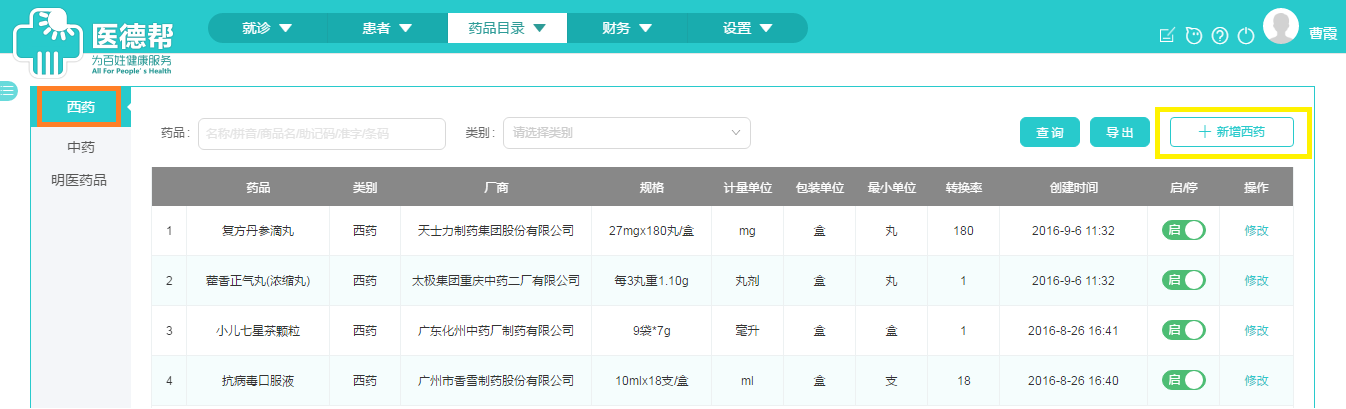
点击上图黄框的“新增西药”按钮,弹出新建西药的页面,如下图:
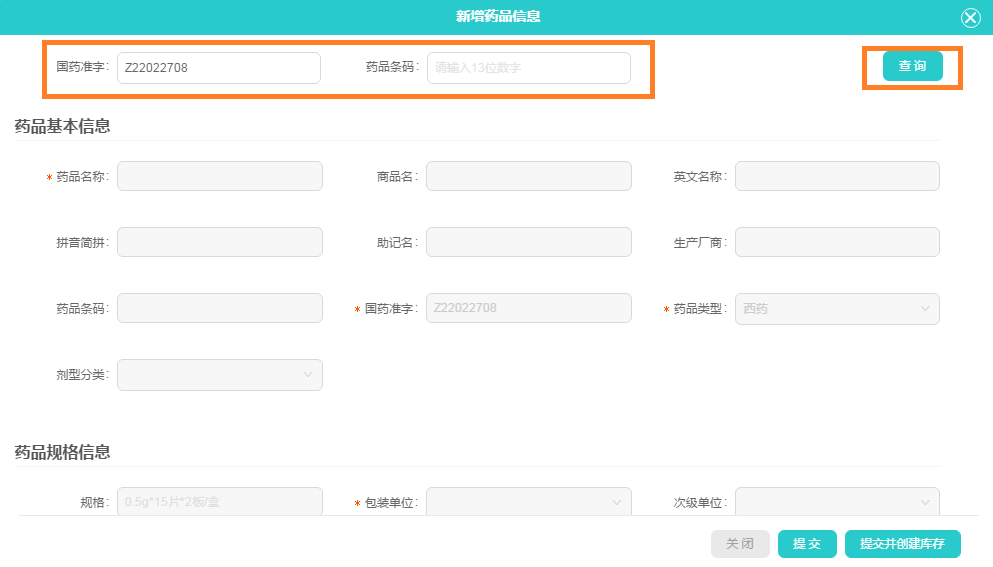
在上图中,新增西药首先需要填写国药准字或药品条码到医德帮总药品库进行药品的查询,点击“查询”按钮,如果医德帮总药品库中已有该药品,且基本信息与本诊所的药品一致,则点击“确定”按钮,如下图:
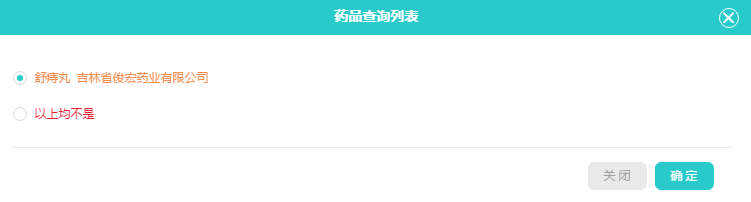
上图中点击确定后,该药品的信息,会部分自动填充到下面的药品基本信息和药品规格信息等各种信息里,“*”是药品基本信息必填项,如下图:
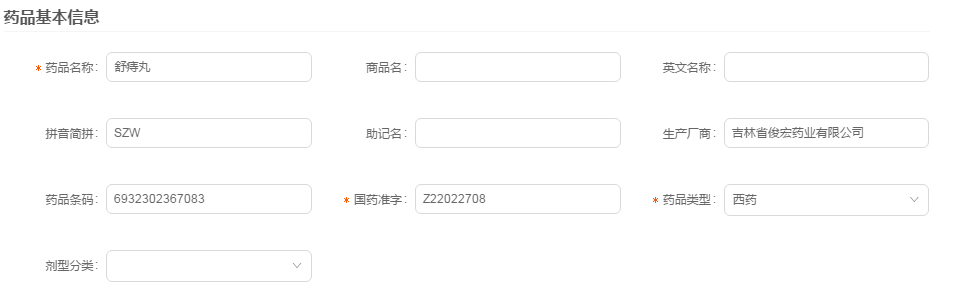
如果输入国药准字或药品条码到医德帮总药品库进行药品查询后没有查询到结果,或查出的药品与本诊所的药品不一致,则选择“以上都不是”,则系统也会弹出上图,只是不会自动填充药品的信息,供您创建自己的药品。
药品基本信息填写完成后,鼠标请往下滑动,会出现药品其他信息,需要进行填写,如下图:
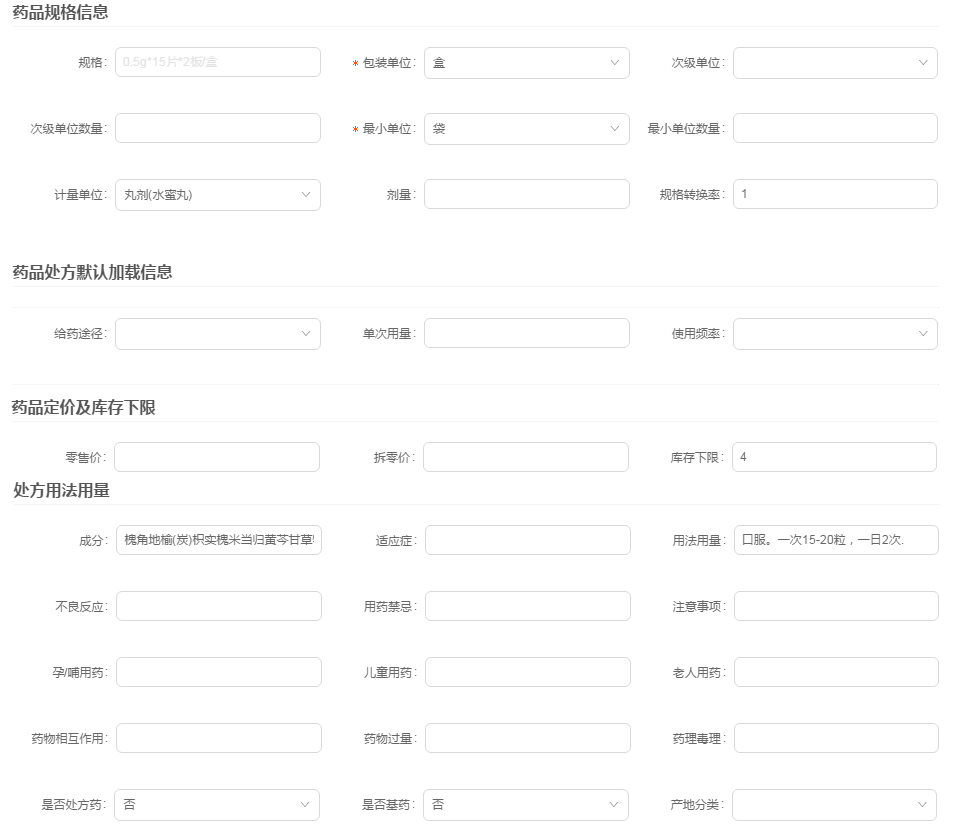
填写完药品信息后,有 ![]() 和
和 ![]() 两个按钮,建议点击“提交并创建库存“,这样可以对当前已有的药品进行盘库,信息填写如下图:
两个按钮,建议点击“提交并创建库存“,这样可以对当前已有的药品进行盘库,信息填写如下图:
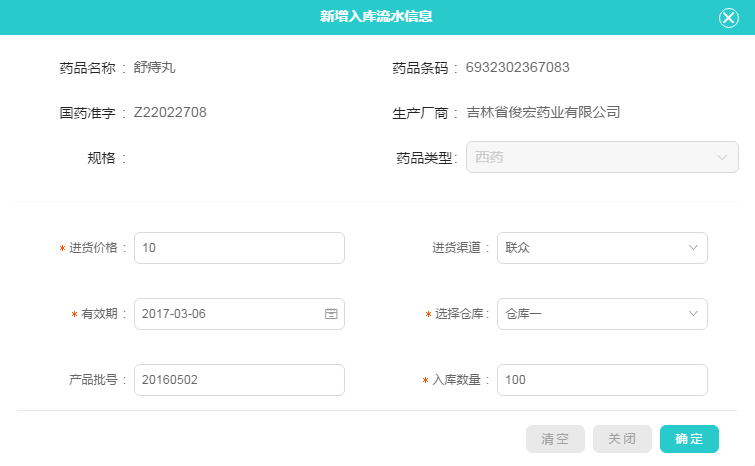
上图中“*”是必填项,如果信息错误可以点击“清空”按钮,重新进行填写,如果不进行填写点击“关闭”按钮,填写完成后,确认信息无误,可以点击“确定“按钮,弹出如下页面:
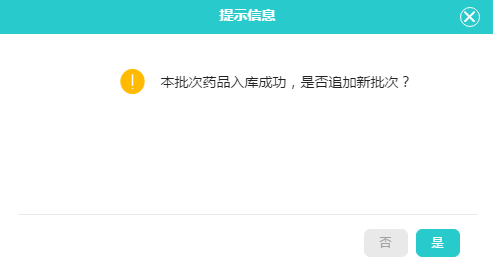
药品入库成功后根据自己的需求判断是否进行新批次的追加,点击“是”或“否”。如果不进行新批次追加,点击“否”按钮,一个西药就新建完成了。
维护药品信息
药品创建成功后,可以对药品进行查询、启/停、修改和导出,如下图:
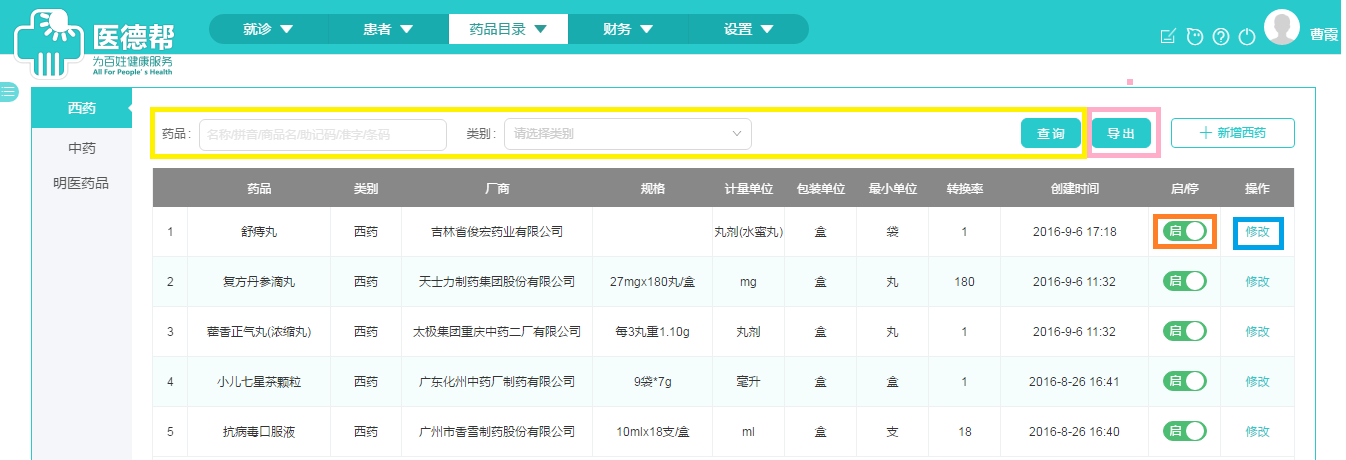
如果需要查看某个药品的信息,但在当前药品较多的情况下,可以在上图黄框部分输入药品名称、拼音、商品名、助记码、国药准字、药品条码或药品类别进行查询。
如果暂时不需要使用某个药品,可以点击上图中红框的“启/停”按钮,进行药品的停用,一旦停用,则此药品不会出现在就诊子系统的药品选择列表。
如果药品信息有变化,点击上图中蓝框的“修改”按钮,则系统会弹出该药品信息修改页面,可直接进行修改,然后点击底部的“提交”按钮即可完成修改。
如果需要把当前的药品清单导出到excel文件进行查看,可点击上图中粉框的“导出”按钮,即可导出当前显示的药品列表。
3.4.2 如何完成药品进药入库和药品验收?
当药品库存不足的时候,需要采购药品,药品采购回来后,需要办理入库,入库的时候,也需要对即将入库的药品做验收,查看药品是否损坏、有效期是否过期等,同时会生成验收记录。下面我们就以西药为例来介绍如何进行药品的入库和验收。
药品入库
系统登录后,进入库存子系统的进药管理模块,出现如下图的页面:
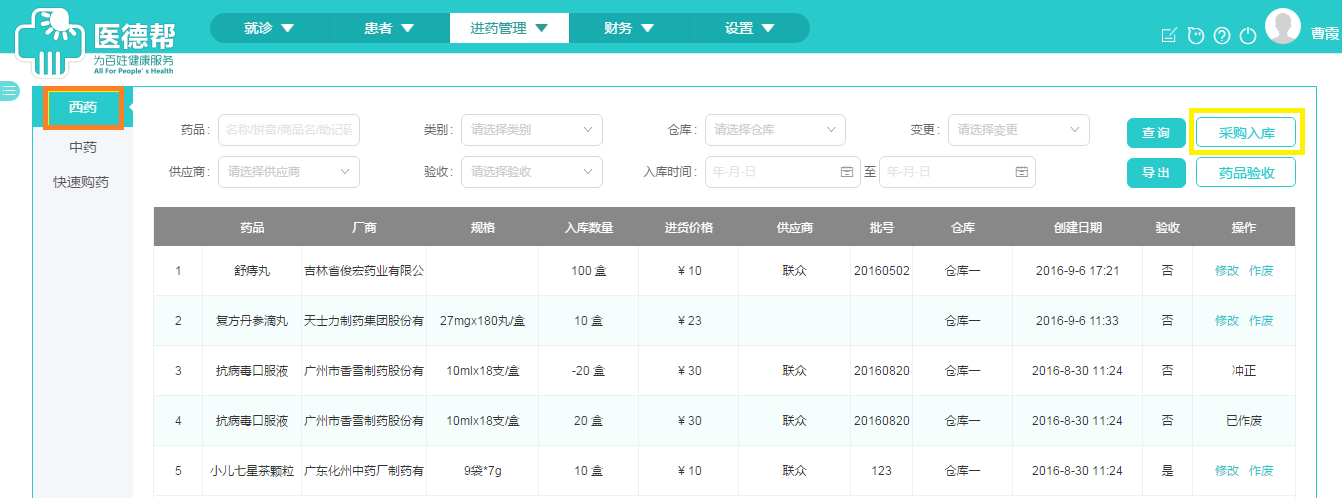
点击上图黄框“采购入库”,进入采购入库页面,如下图:
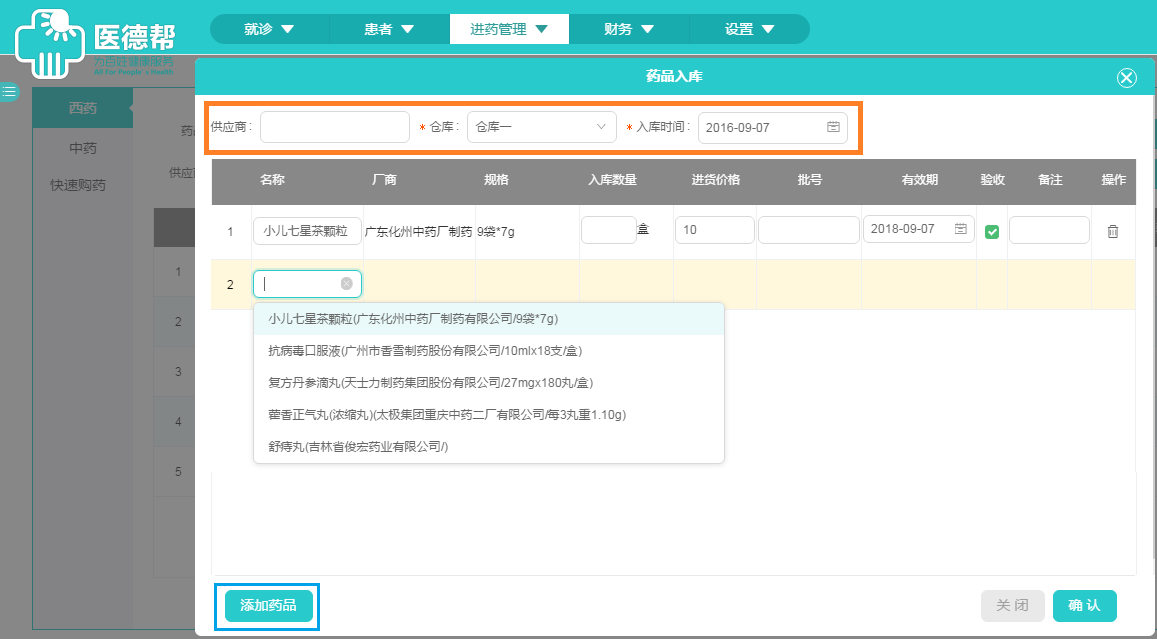
采购入库首先需要填写供应商、仓库以及入库时间进行待入库药品的统一设置,其中仓库和入库时间是必填项,如上图。在药品名称处可以用药品名称汉字全拼或药品名称首字母简拼进行药品搜索,然后填写入库数量、进货价格、批号、有效期、验收等信息,从而完成本药品的入库。
如果在药品名称处搜索不到药品信息,可能是没有新增该药品,可以点击上图左下角蓝框 “添加药品”处进行新增药品,然后才可以进行药品入库。
药品验收
系统登录后,进入库存子系统的进药管理模块,出现如下图的页面。点击下图红的框“药品验收”,进入药品验收页面:
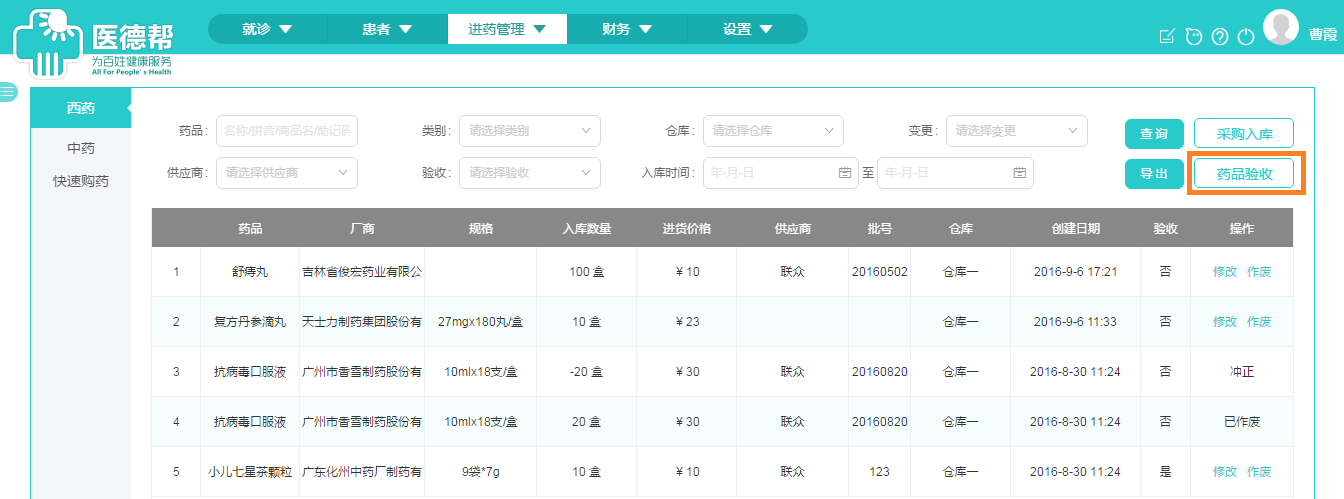
药品验收页面会列出尚未验收的药品,如下红框:
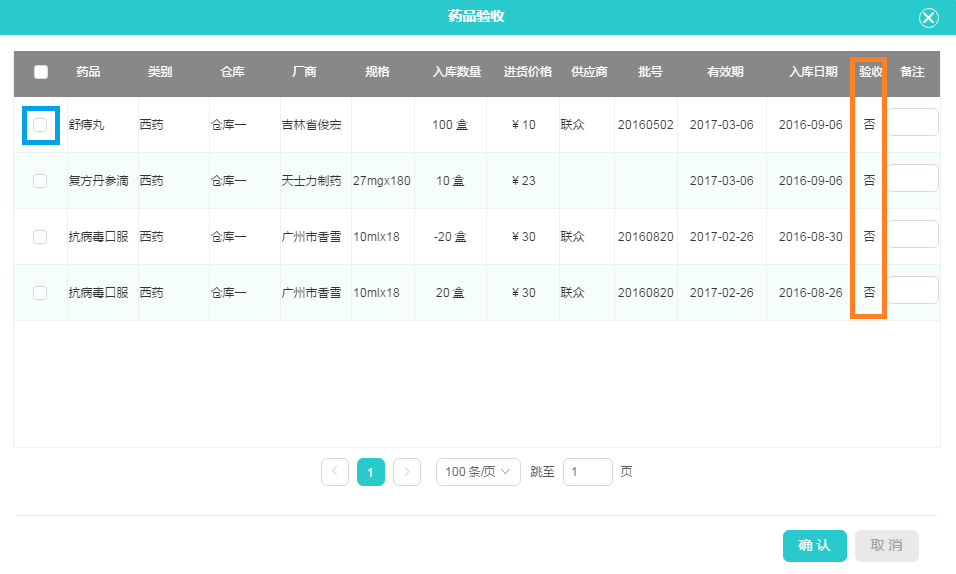
如果有哪一批次的入库药品医生已完成验收,可点击上图左侧的蓝框,然后点击底部的“确认”按钮,则系统会在右上角弹出如下页面,表明此次验收已完成:

3.4.3 如何设置药品进货价格和销售价格?
设置药品进货价格
在采购入库的时候,可以进行进货价格的设置,如果后面有变化,也可以进行修改,下面以西药为例进行介绍。
系统登录后,进入库存子系统的进药管理模块,出现如下图的页面:
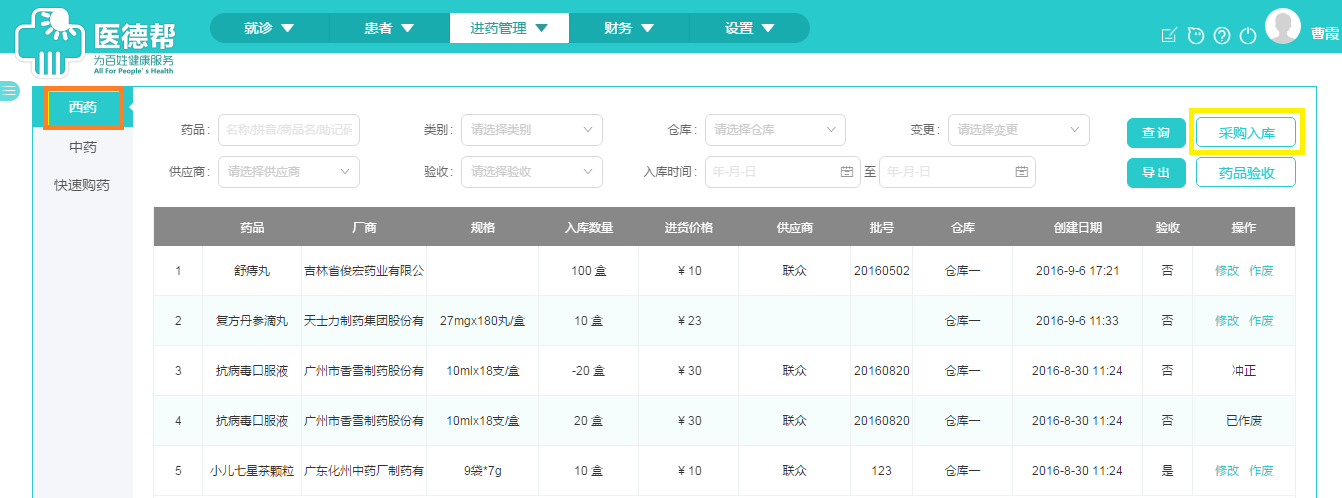
点击上图黄框“采购入库”,进入采购入库页面,如下图:
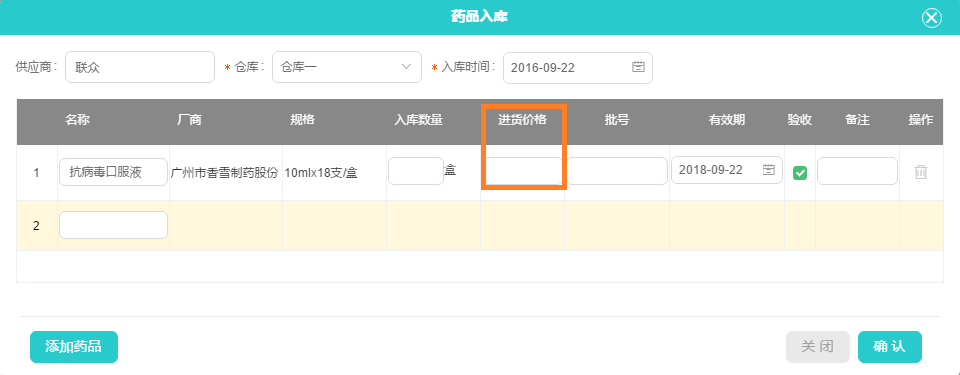
在上图红框可填写进货价格。
如果在采购入库的时候已经设置了进货价格,但后面发现设置有误,需要修改,则需要在库存子系统的进药管理模块,点击下图中的“修改”按钮:
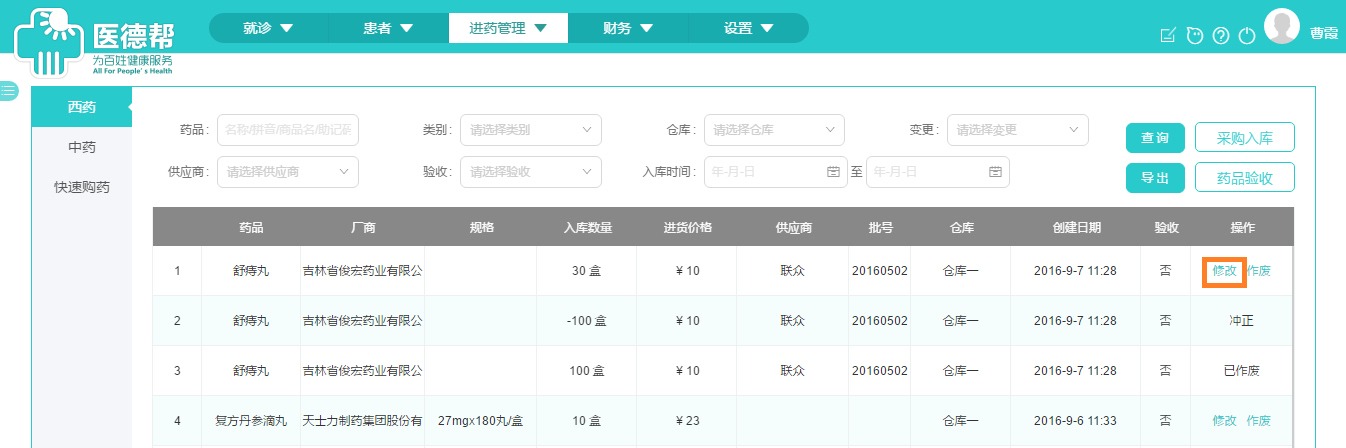
出现如下的修改页面:
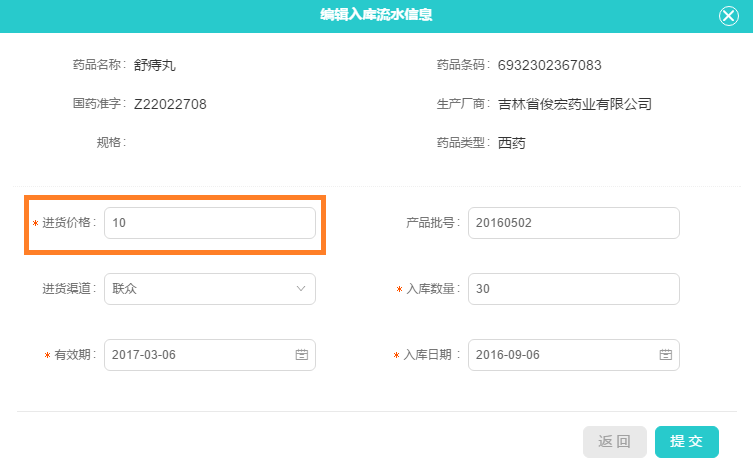
在上图页面红框位置填写正确的进货价格,点击提交即可完成修改。
注意:假设我把进货价格从10元修改为5元,修改完成后,此处会出现三条记录,如下图,其中最后一条是把此前的采购入库记录,状态修改为已作废,同时中间那条记录是对作废的记录进行了冲正,最上面那条记录才是当前有效的药品采购入库记录。

设置药品销售价格
在新建药品的时候,可以进行销售价的设置,如果后面有变化,也可以进行修改,下面以西药为例进行介绍。
系统登录后,进入库存子系统的药品目录模块,出现如下图的页面:
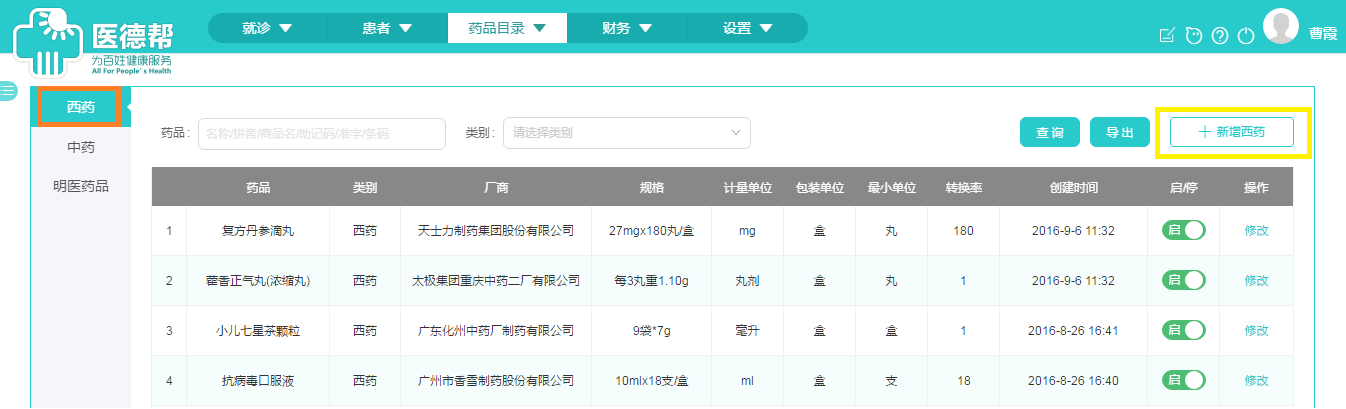
点击上图黄框“新建药品”,进入药品新建页面,在此页面输入药品的国药准字或条形码查询出药品后,滚动鼠标到页面中部,可以看见如下图的信息:

在上图中填写零售价和拆零价,点击提交即可。
如果在新建药品的时候已经设置了零售价和拆零价,但后面发现设置有误,需要修改,则需要在库存子系统的库存管理模块,点击下图中的“修改”按钮:
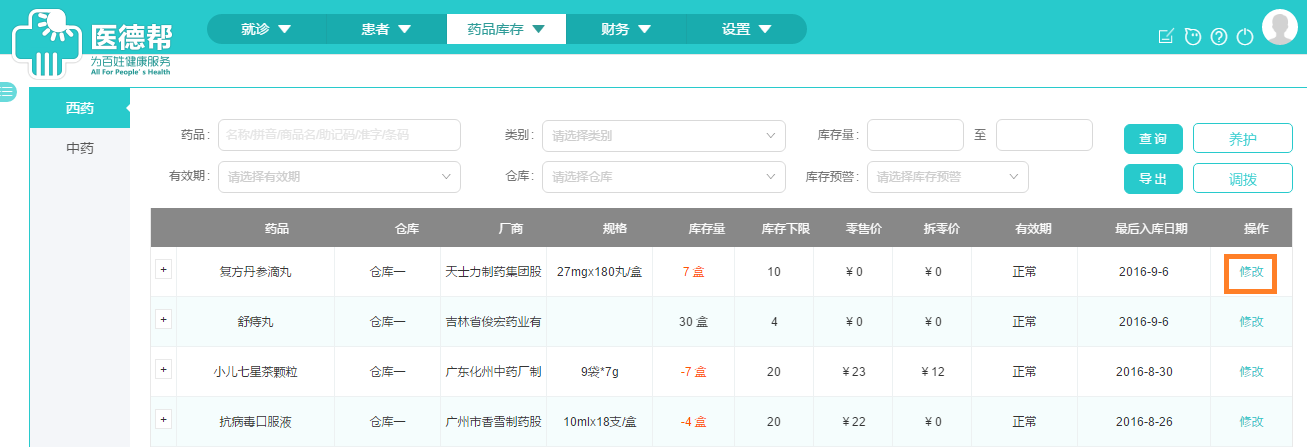
本药品的信息会显示为可修改状态,如下图红框,填写正确的零售价和拆零价后,点击蓝框“保存”即可。

3.4.4 如何严格管理库存?
如果本诊所对库存管理要求比较严格,可从以下几个方面加强管理:
一.设置不允许0库存的时候开方。方法是在进入设置子系统的诊所设置模块,在下图的红框位置,选择“否”即可。
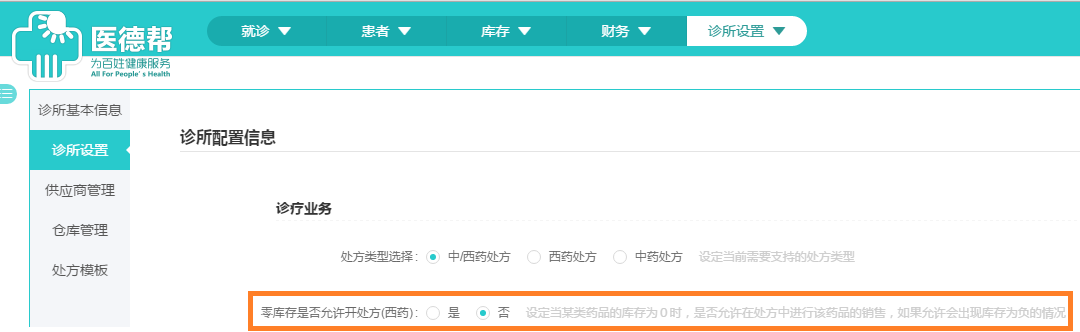
注意:此设置仅对西药有效。
二. 入库时严格按照实物药品的批次进行录入。方法是在进入库存子系统的进药管理模块,进行采购入库的时候,务必填写下图红框的“批号”,且填写的批号与药品实物务必保持一致。
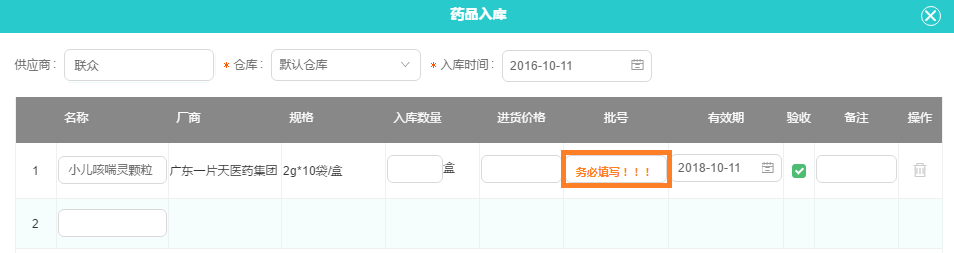
三.药品销售时按照批次顺序进行销售。
四. 对药品的进价和销价进行日常维护。
进货价格的维护方法是,进入库存子系统的进药管理模块,进行采购入库的时候,务必填写下图红框的“进货价格”。
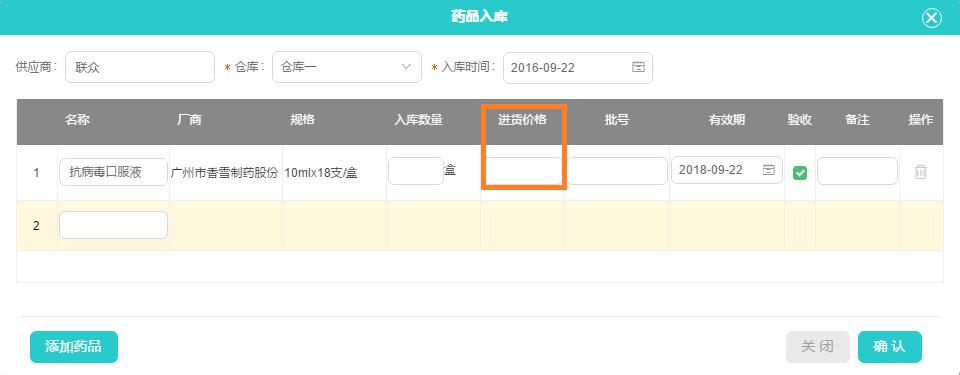
销售价格的维护方法是,进入库存子系统的药品目录模块,进行新建药品的时候,务必填写下图红框的“零售价”。

五.如果有拆零则需要维护最小单位、转换率和拆零价格
如果本诊所有时会对某些药品进行拆零销售,则务必填写该药品的最小单位、转换率和拆零价格,方法是在进入库存子系统的药品目录模块,进行新建药品的时候,务必填写下图红框的内容:
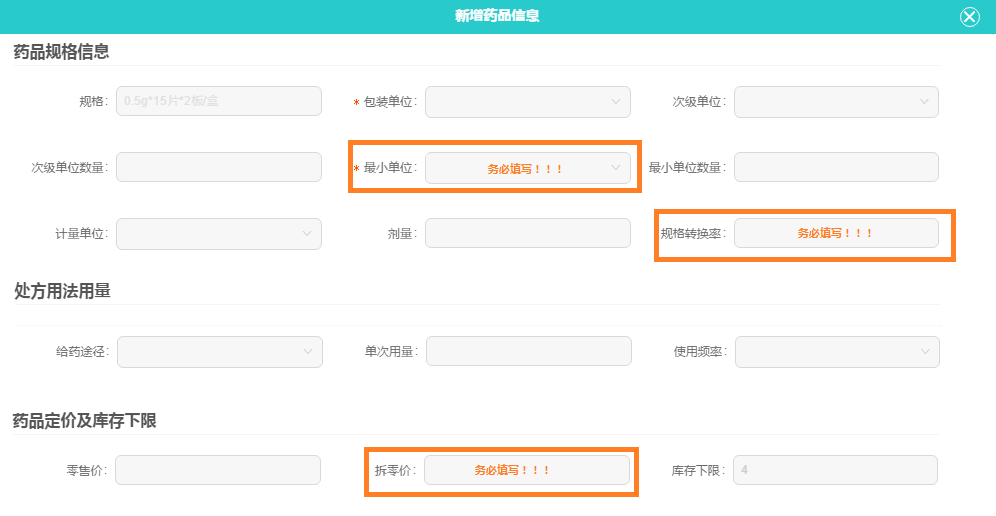
3.4.5 如何修改入库记录?
如果在采购入库的时候设置的进货价格、入库数量等数据有误,需要修改,则需要在库存子系统的进药管理模块,点击下图中的“修改”按钮:
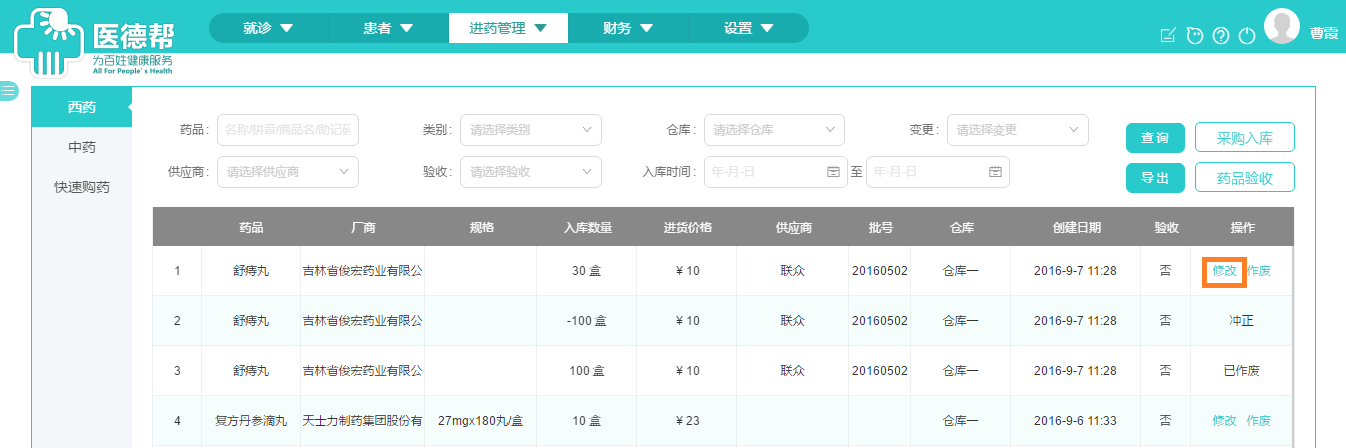
出现如下的修改页面:
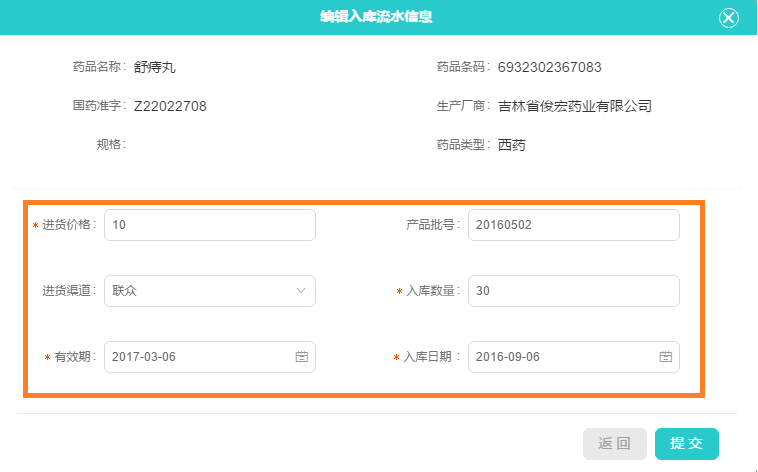
在上图页面红框位置填写正确的入库信息,点击提交即可完成修改。
注意:假设我把进货价格从10元修改为5元,修改完成后,此处会出现三条记录,如下图,其中最后一条是把此前的采购入库记录,状态修改为已作废,同时中间那条记录是对作废的记录进行了冲正,最上面那条记录才是当前有效的药品采购入库记录。

3.4.6 如何进行药品的养护?
诊所应该定期对药品进行检查以及时发现药品失效等问题,主要是查看药品的包装是否有损坏、药品是否过期等,检查后需要进行记录。下面我们就以西药为例来介绍如何进行药品养护。
系统登录后,进入库存子系统的药品库存模块,出现如下图的页面:
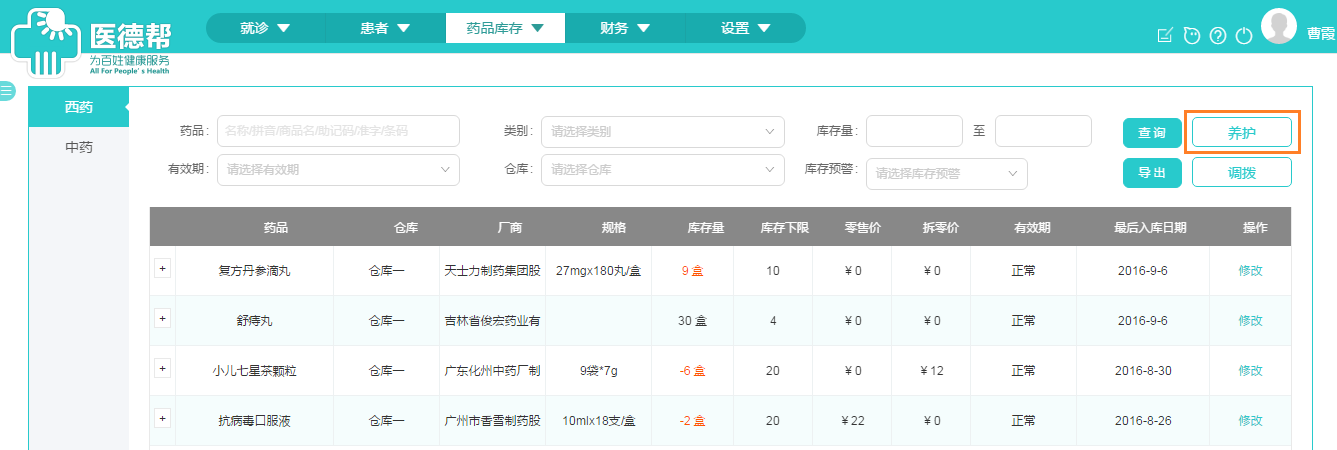
点击上图红框 “养护”按钮,进入药品养护页面,如下图:
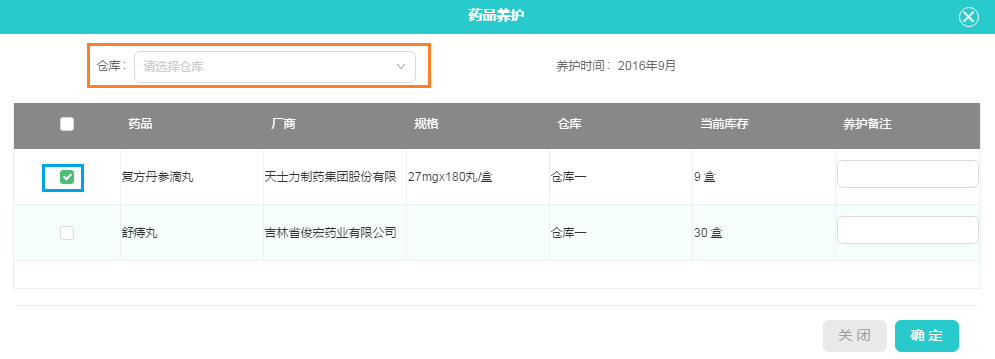
医生对药品进行检查,确认没有问题后,在上图红框“仓库“中选择仓库,然后在左侧蓝框位置勾选需要养护的药品,点击“确定”就完成了药品的养护工作。
3.4.7 如何在多个仓库间进行药品调拨?
如果诊所有几个仓库,医生想把A仓库里的药品调到B仓库里面,可以进行药品的调拨。下面我们就以西药为例来介绍如何进行药品调拨。
系统登录后,进入库存子系统的药品库存模块,出现如下图的页面:
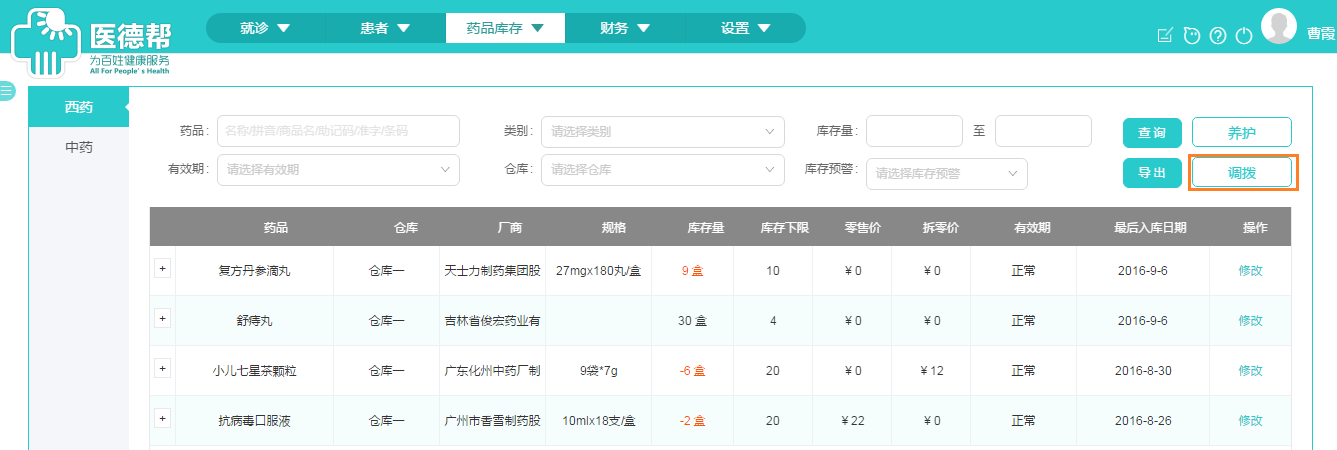
点击上图红框的“调拨”按钮,出现如下调拨:
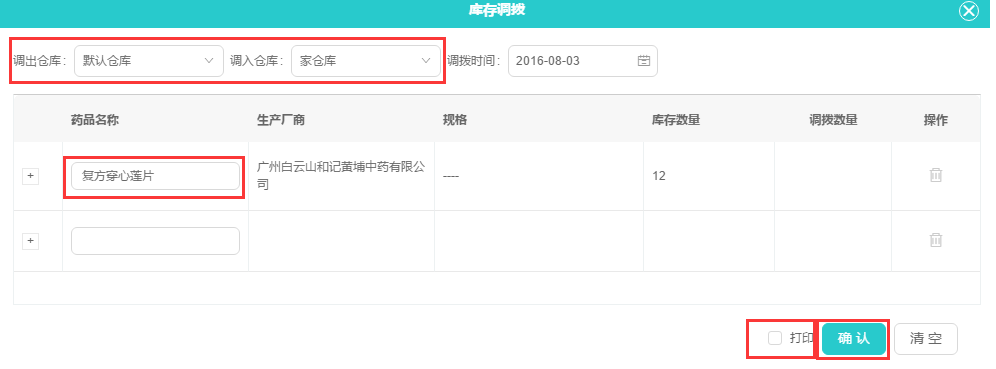
先选择上图红框中的调出、调入仓库,然后在蓝色药品中填写药品,可以通过药品汉字名称或药品拼音首字母检索,再点击药品名称左侧的“+”号,出现下面该药品的批次信息,选择需要调拨的对应批次,在左侧黄框位置进行勾选,最后在右侧紫框处填写本次要调拨的药品数量,完成后点击“确认”即可完成本次调拨。
3.4.8 如何对药品库存的批次数量进行盘点?
软件运行一段时间后,可能会因为个别的发药错误,或者药品损坏,需要定期或不定期对药品库存进行盘点,检查药品当前数量是否与实际库存数量一致,并进行修订。
如需盘库,系统登录后,进入库存子系统的药品库存模块,因为盘点是针对某个药品的某个批次进行的,所以首先需选择需要盘点的药品,点击药品左侧的+号,出现如下批次信息页面:
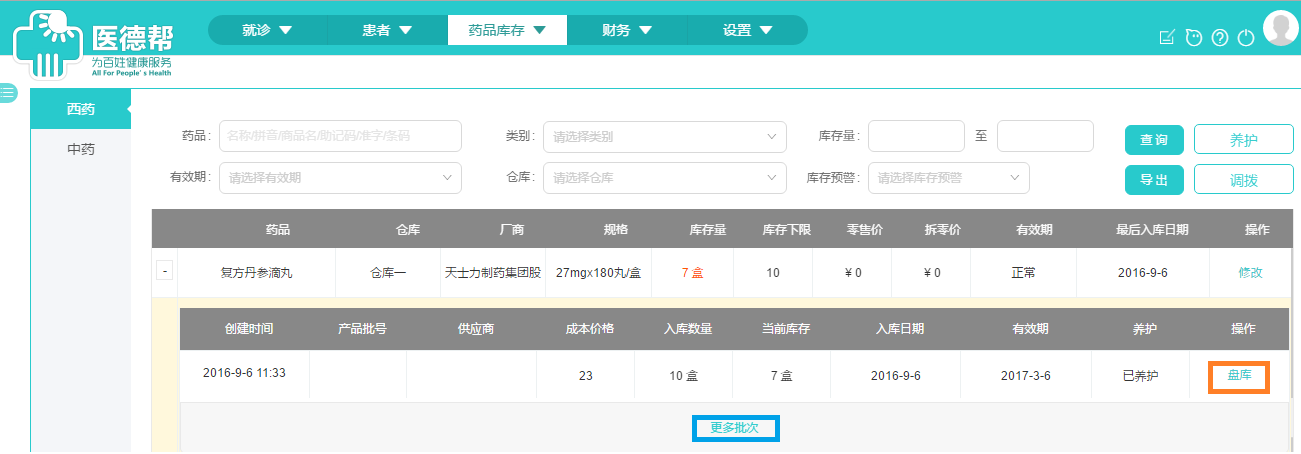
在上图中点击红色“盘库“按钮,出现如下页面:
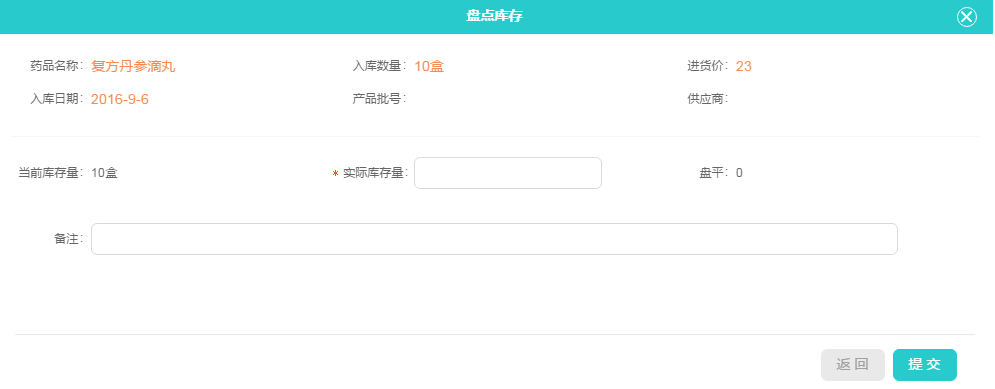
如果核对当前库存与实际库存不一致,在实际库存量框里输入当前实际的库存,点击“提交”即保存。此时该药品的库存信息会显示如下图,其中当前库存变更为9盒。

如要对多个批次的药品进行盘库,可点击前面倒数第3个图中蓝色“更多批次“框,对选中的任意批次进行盘库。
3.4.9 如何设置库存下限预警阈值?
如果诊所需要关注实际药品的数量,以便及时进货,可为药品设置库存下限预警,如果做了这个设置,当药品实际数量低于此预警数量的时候,系统就会出现提示。设置方法是在进入设置子系统的诊所设置模块,在下图的红框位置填写“库存下限预警数量”。
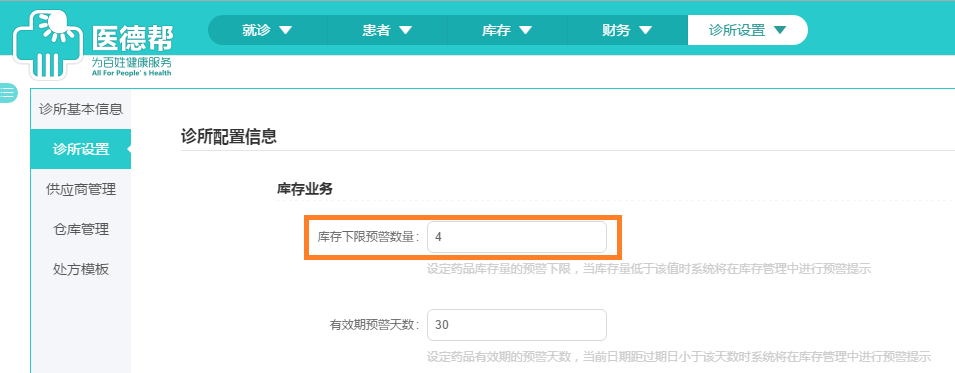
注意:此处是对所有的药品进行了统一的下限设置,如果您需要对某些特殊的药品单独设置库存下限,可进入库存子系统的药品目录模块,新建药品的时候,填写下面红框,即可。

如果药品的库存下限小于这里设置的数值,则在库存子系统的库存管理模块,药品列表中对库存量低于设置的预警值的药品,使用红色显示,如下红框:
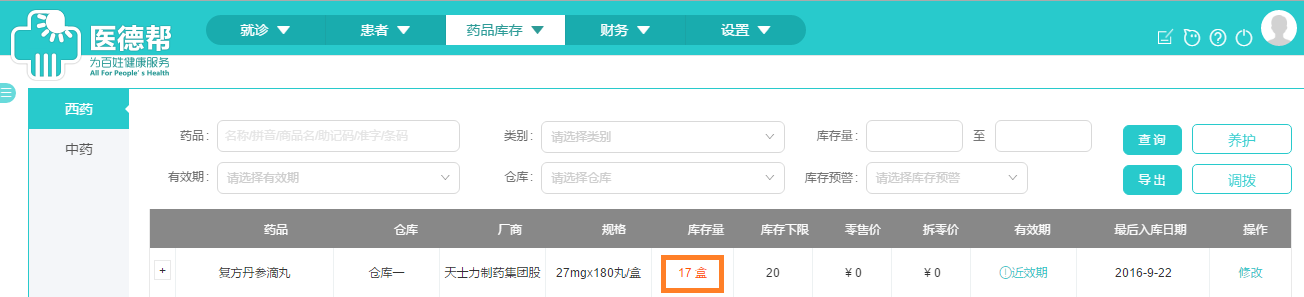
3.4.10 如何设置药品有效期提醒时间?
药品都是有有效期的,本系统可以通过设置有效期的提醒,以方便做库存管理 的时候对有效期的养护。方法是在进入设置子系统的诊所设置模块,在下图的红框位置,填写有效期的预警天数。
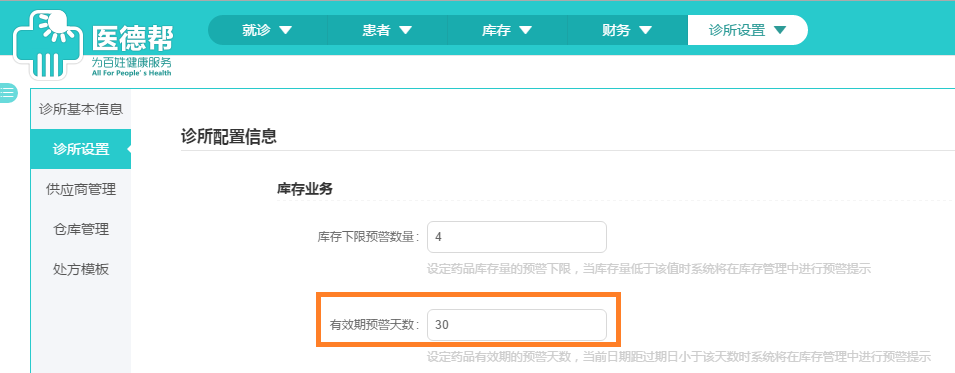
填写完成后,点击底部的保存设置即可。
如果药品的有效期小于这里设置的数值,则在库存子系统的库存管理模块中,药品列表会显示如下红框的信息:
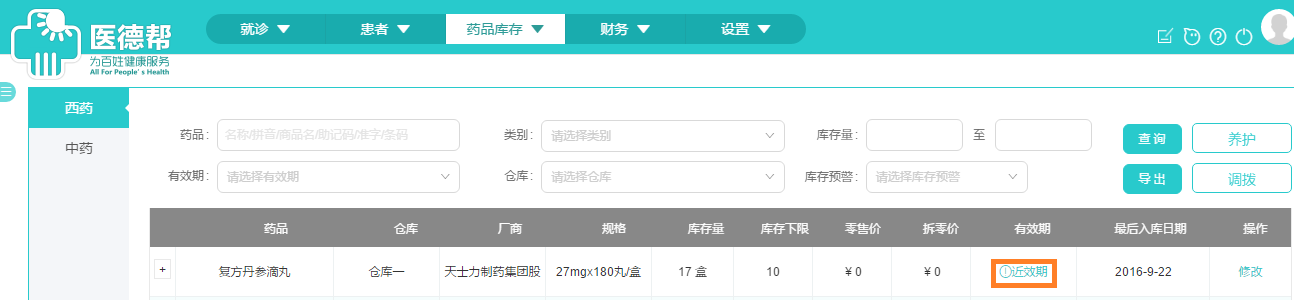
3.4.11 如何导出各类库存报表?
针对药品的管理,为了满足医生自己制作各种报表的需求,本系统可对药品相关的多种数据提供导出功能,导出格式均为excel文件,下面我们逐一介绍哪些数据可以导出。
一. 药品目录信息,导出位置在库存子系统的药品目录模块右上角,如下图:
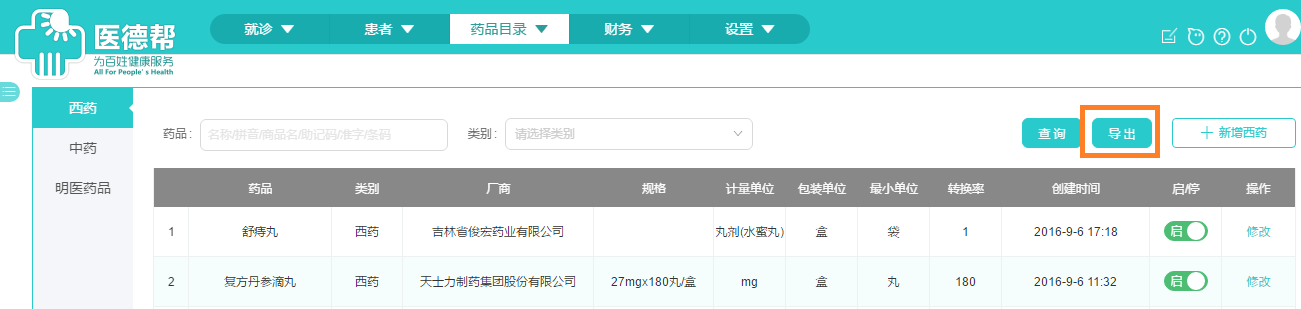
二. 药品入库信息,导出位置在库存子系统的进药管理模块右上角,如下图:
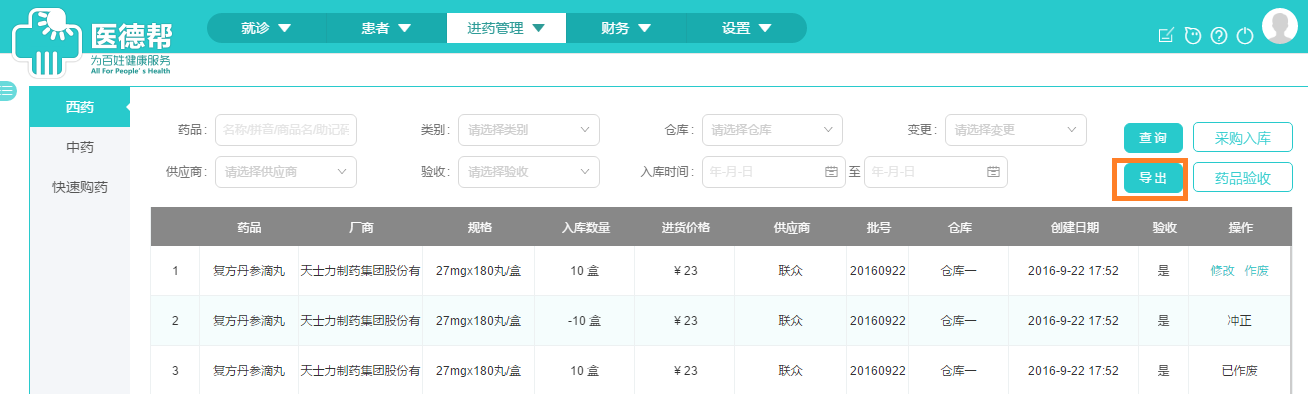
三. 药品库存信息,导出位置在库存子系统的库存管理模块右上角,如下图:
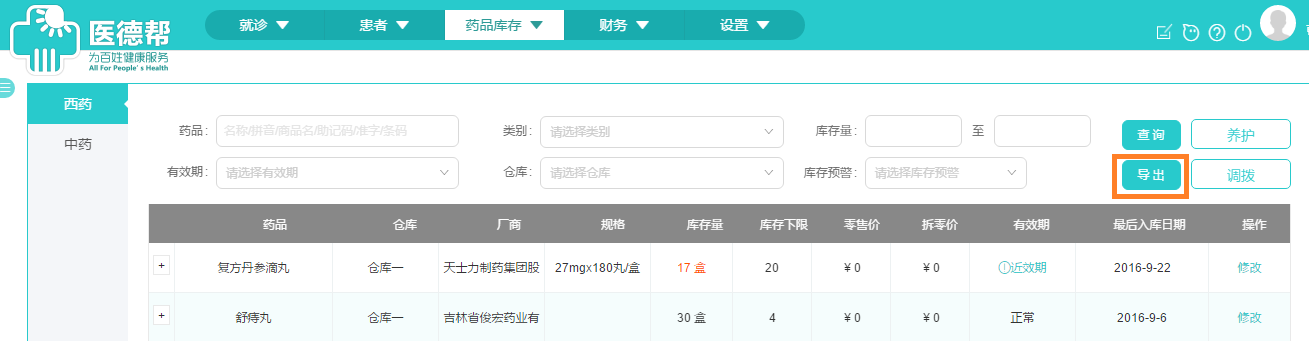
四. 库存流水信息,导出位置在库存子系统的库存流水模块右上角,如下图:
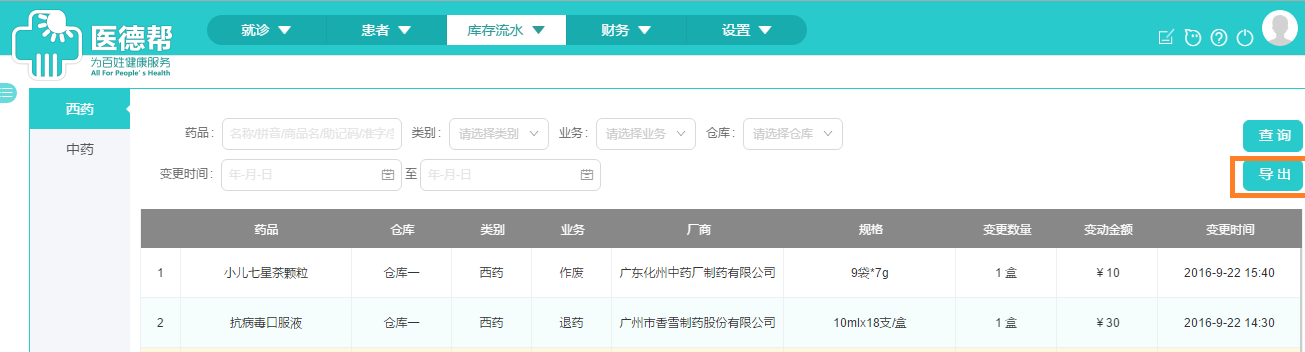
五. 药品养护信息,导出位置在库存子系统的养护管理模块右上角,如下图:
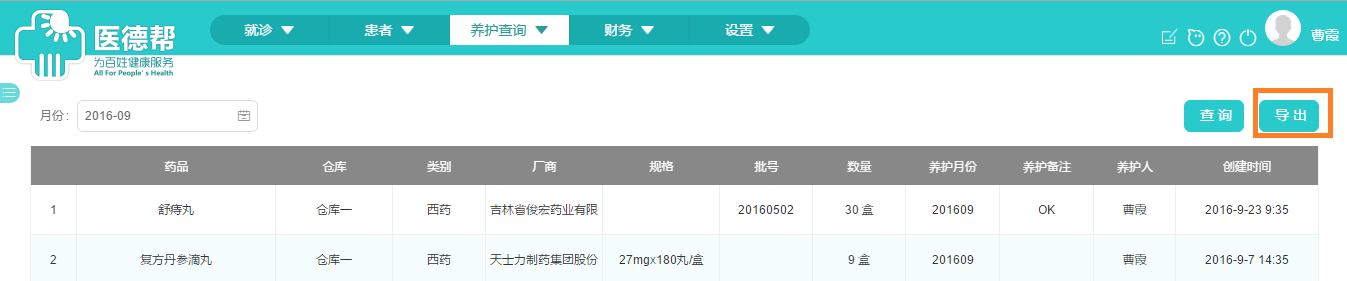
点击上面任何一个“导出”后,系统都会在页面左下角出现导出后的excel格式文件,点击此文件可以直接打开,也可以点击文件名右边的下拉箭头,选择另存到您需要的位置。
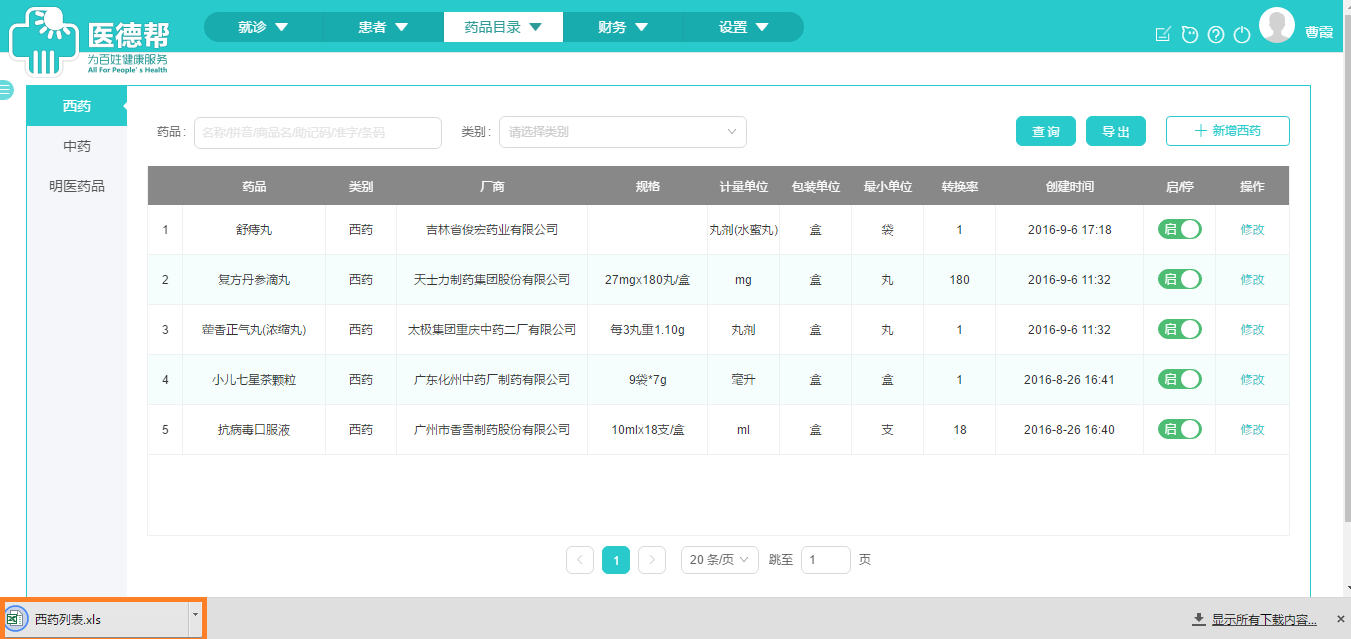
3.4.12 如何进行明医商城商品的购买和订单查看?
如果您已经是医德帮认证用户,您可以直接在诊疗软件里进行明医商城药品的查看、购买和订单查看等,方法是进入库存子系统的药品目录模块的明医药品功能,如下图:
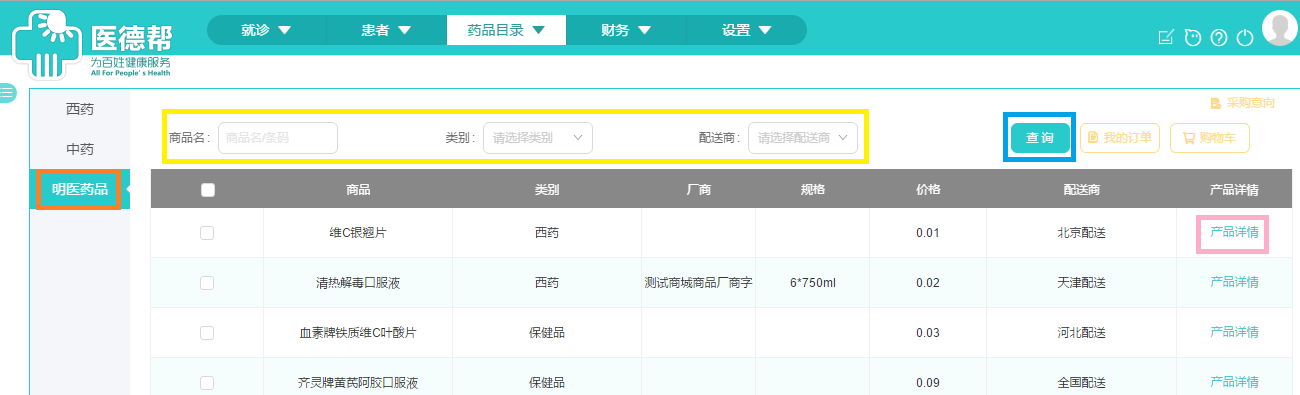
药品查询查看
如果需要查看明医药品里某个药品的信息,但在当前药品较多的情况下,可以在上图黄框部分输入商品名、条码、类别或配送商,点击上图蓝框中的“查询”按钮,下面的列表就可以显示查询出的商品,点击上图中的粉框,可查看该商品的详情,如下图:
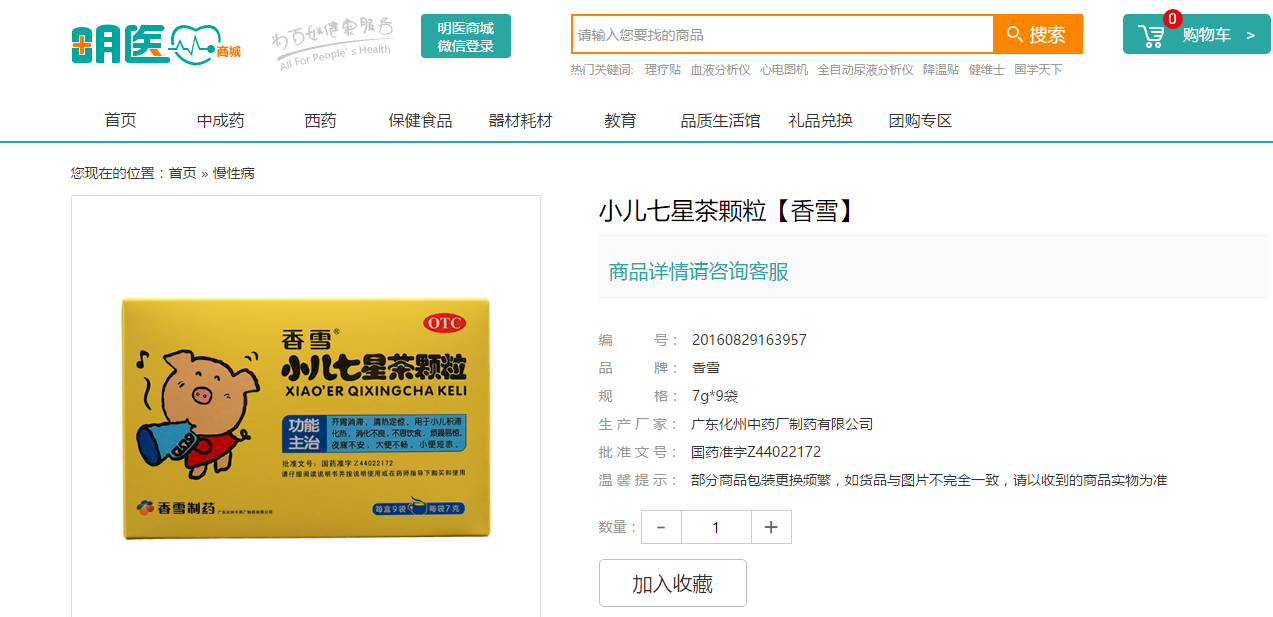
药品订购
如果您需要订购任何明医药品,可如下图,在查询出的对应的药品前面进行勾选,然后右下角的“添加购物车”按钮会从灰色变为绿色,点击此按钮,则这些商品会自动进入明医商城的购物车。
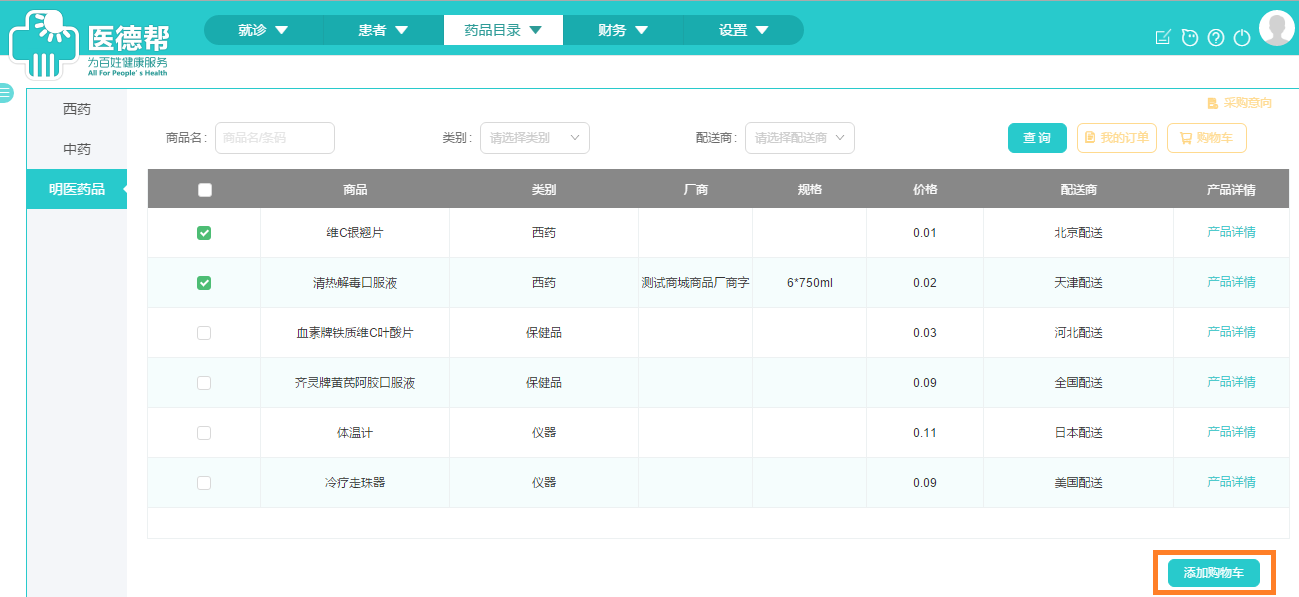
在下图的购物车页面,可点击右下角的“确认结账”,进行订单的结账。
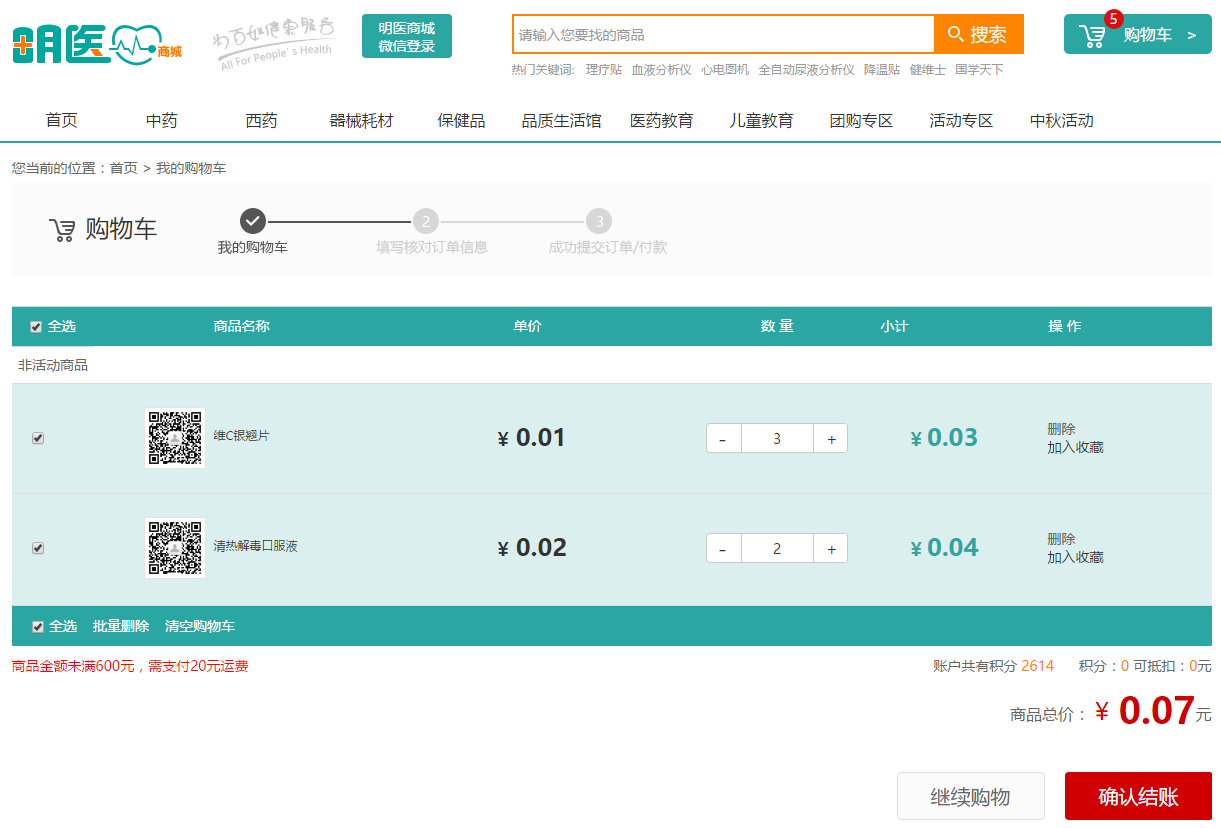
在下图结账页面中通过右上角“添加新地址”,填写您的收货地址,如果此前填写过,此处会自动显示上次的地址,无需再填。再选择支付方式,目前主要是使用“在线支付”。最后点击底部的“提交订单”按钮,进入支付页面。
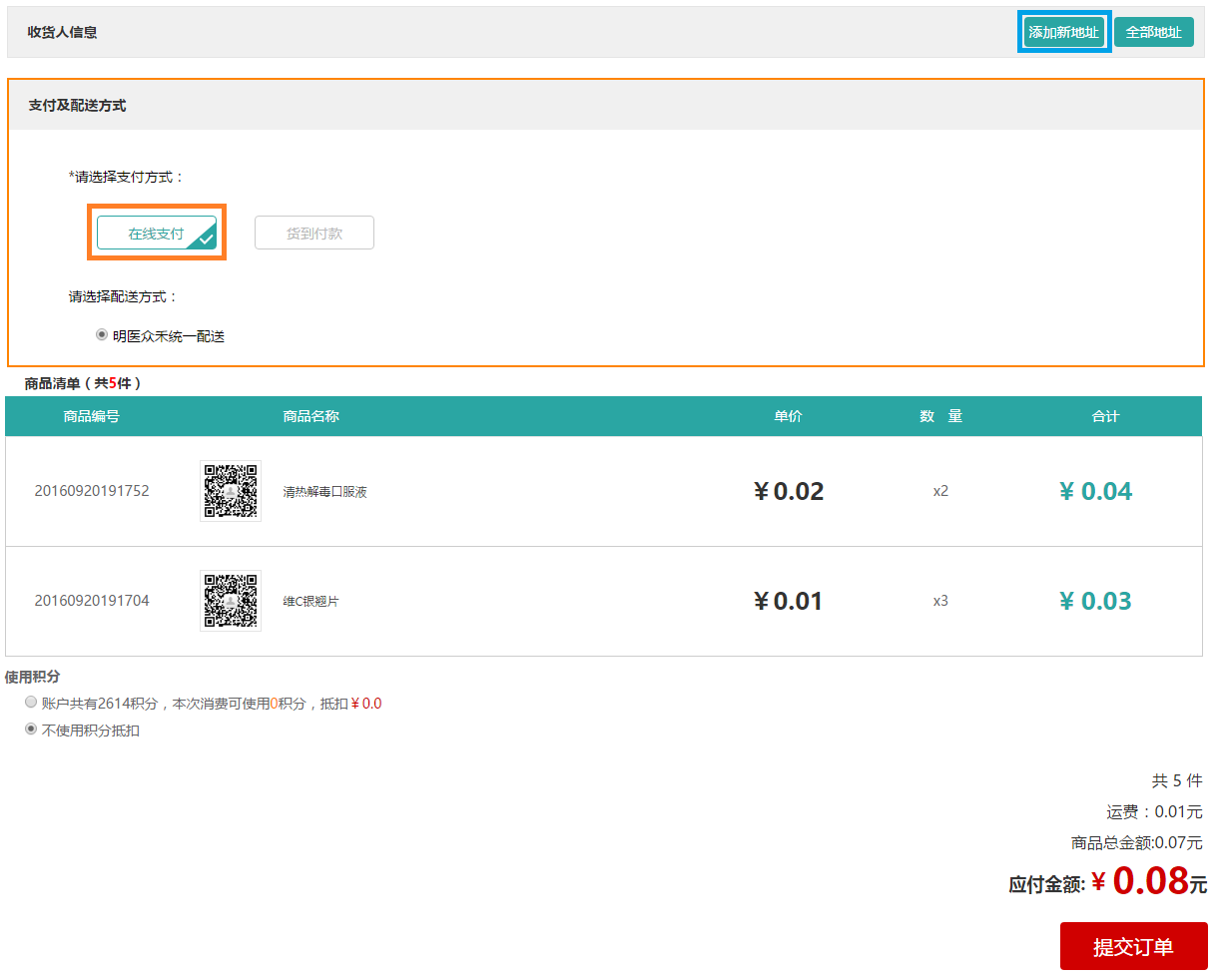
在手机微信“发现”栏中,点击“扫一扫”选项(微信版本需5.0以上)。
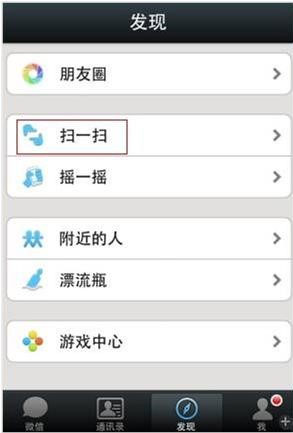
扫描电脑上出现的二维码(同一个订单只能被一台机器扫描二维码,否则提示二维码已被他人扫描。重新生成订单以后,就可以被另外的机器扫描)。
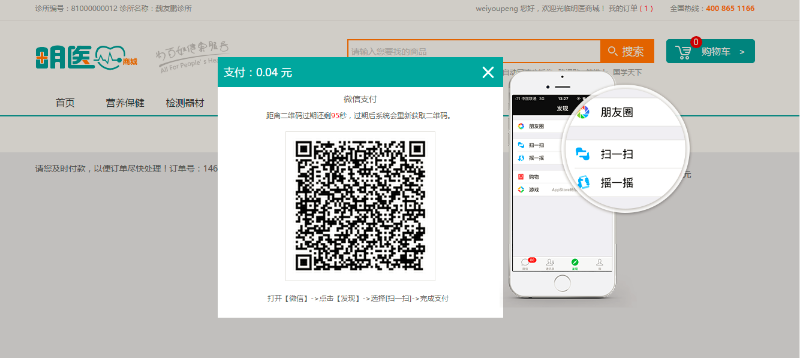
用手机微信扫码成功后,点击“立即支付”。
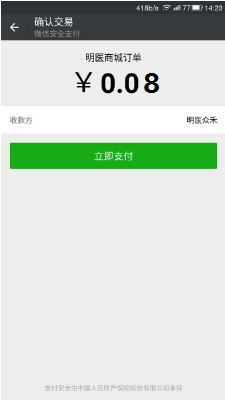
输入支付密码,支付成功!
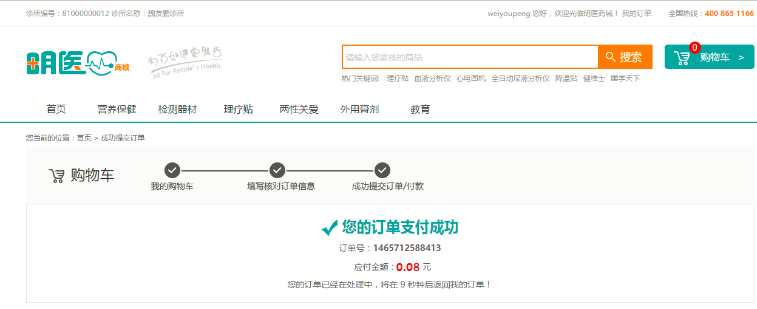
订单查看
如果您在明医药品处下了订单,或者完成了支付,则可点击下图右上角红框的“我的订单”
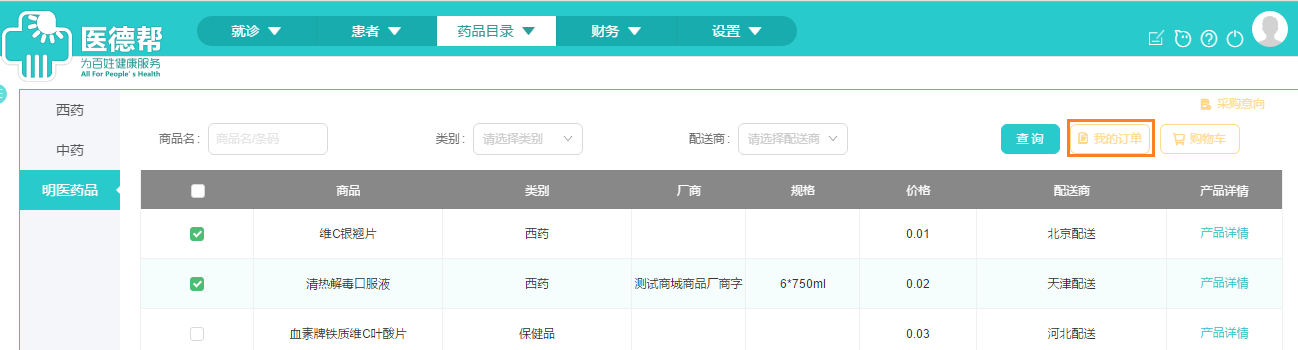
会出现下图我的订单的明细,可点下图中红框的各种状态,进行相关订单的查看,也可以点击下图黄框的各种按钮,进行订单查看、微信支付、取消、完成、评价等操作。
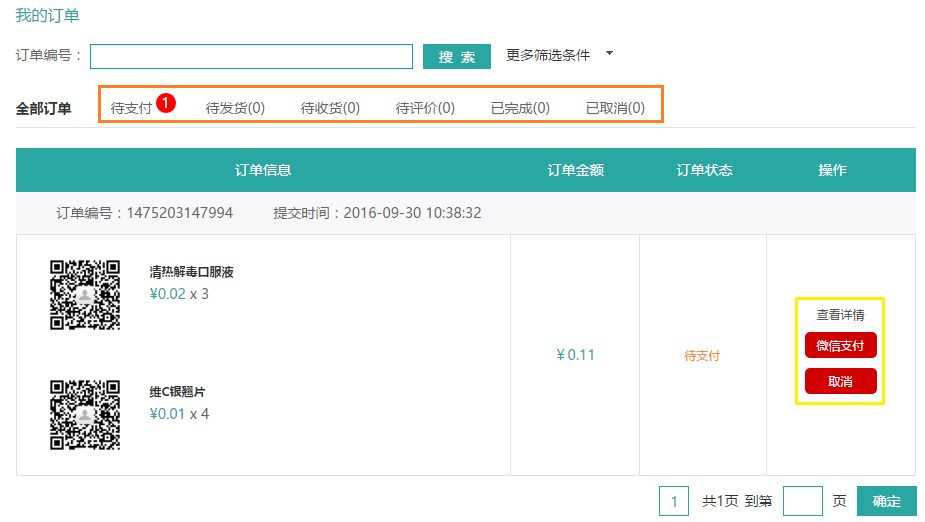
购物车查看
如果您在明医药品处下了订单,还没有完成支付,可随时点击下图红框的“购物车”,进行查看和支付。
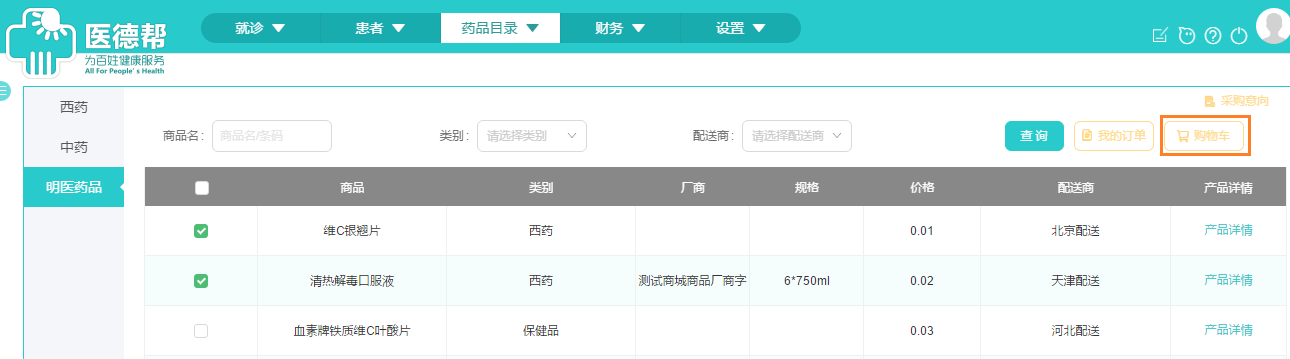
出现下图待结账页面:
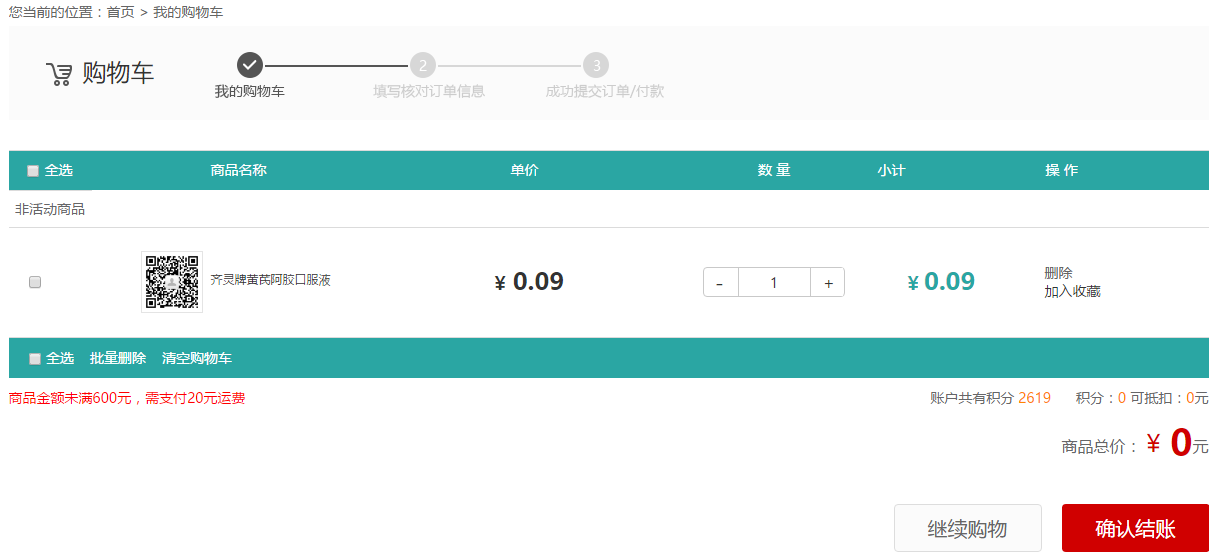
参看前面“药品订购”的步骤可完成下单和支付。
3.4.13 如何快速进行明医商城药品的二次采购?
如果您已经采购过明医商城的某个药品,您可以快速在诊疗软件里再次进行该药品的二次采购和订单查看等,方法是进入库存子系统的进药管理模块的快速购药功能,直接点击下图左侧的红框“快速购药”,如下图:
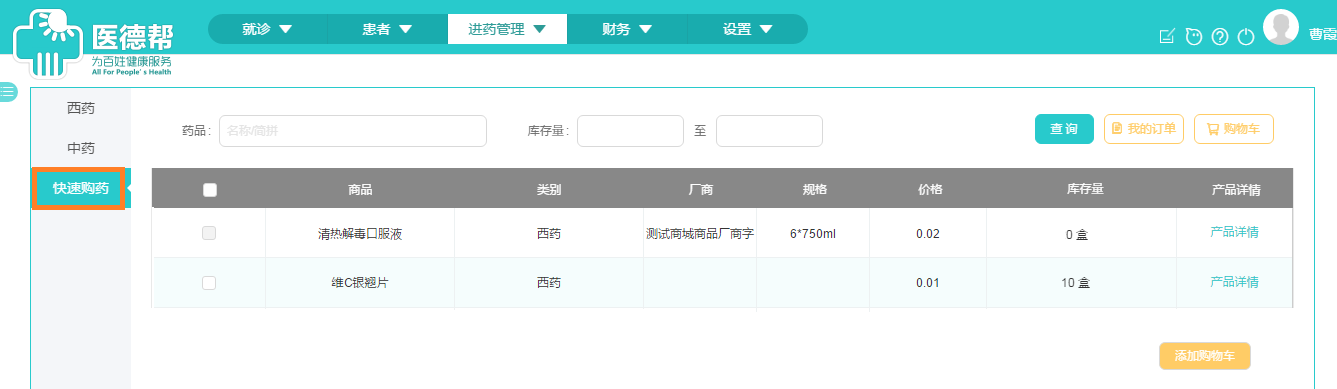
在上图此前购药清单中首先查询出您本次需要购买的药品,并在前面进行勾选,然后右下角的“添加购物车”按钮会从灰色变为绿色,点击此按钮,则这些商品会自动进入明医商城的购物车。
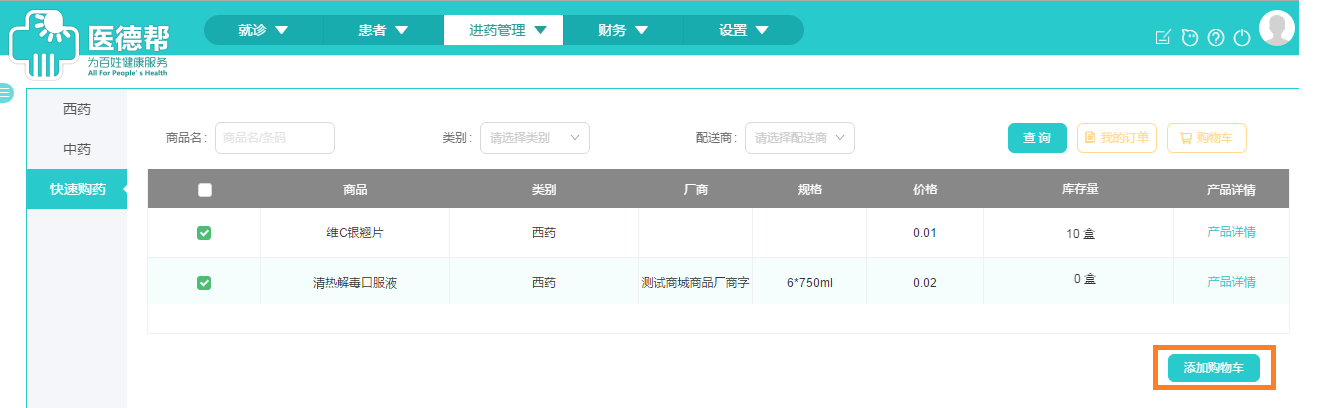
在下图的购物车页面,可点击右下角的“确认结账”,进行订单的结账。
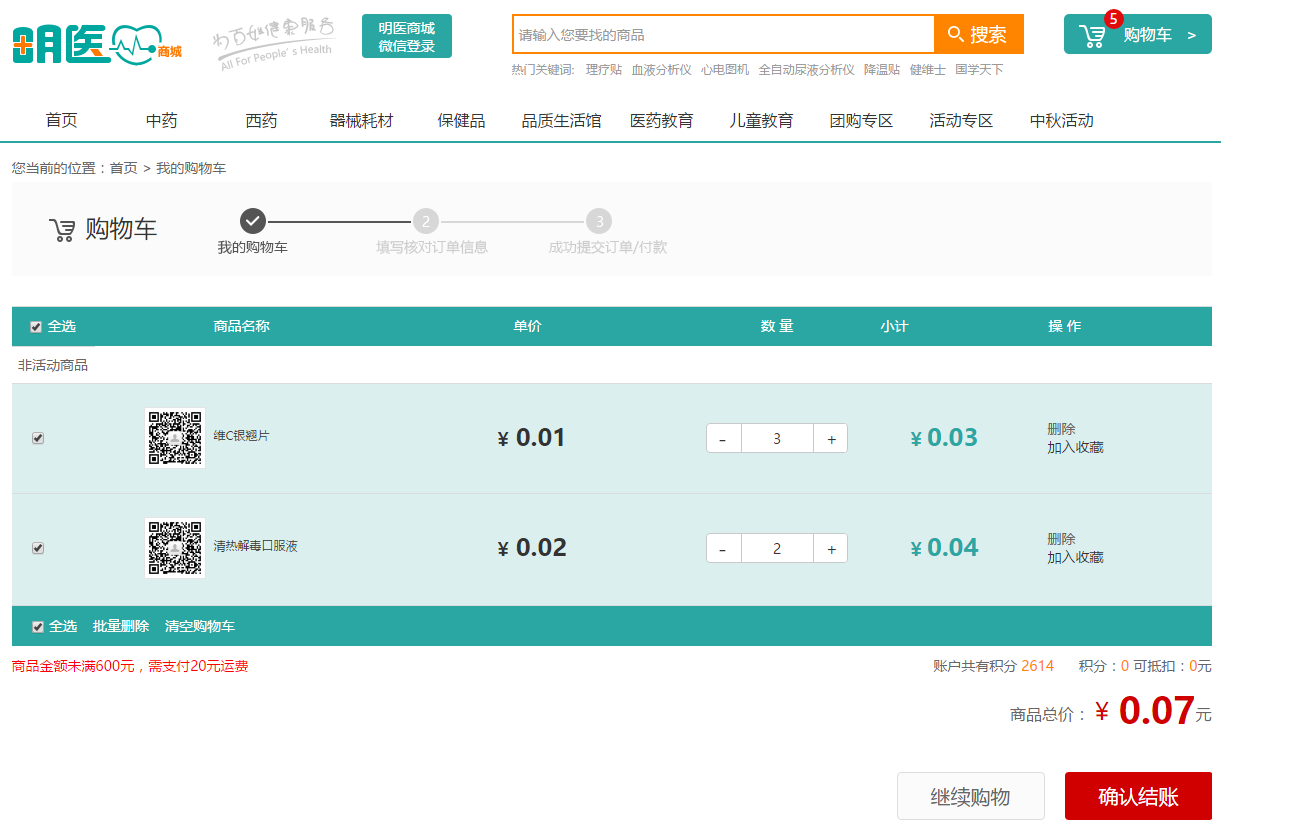
在下图结账页面中通过右上角“添加新地址”,填写您的收货地址,如果此前填写过,此处会自动显示上次的地址,无需再填。再选择支付方式,目前主要是使用“在线支付”。最后点击底部的“提交订单”按钮,进入支付页面。
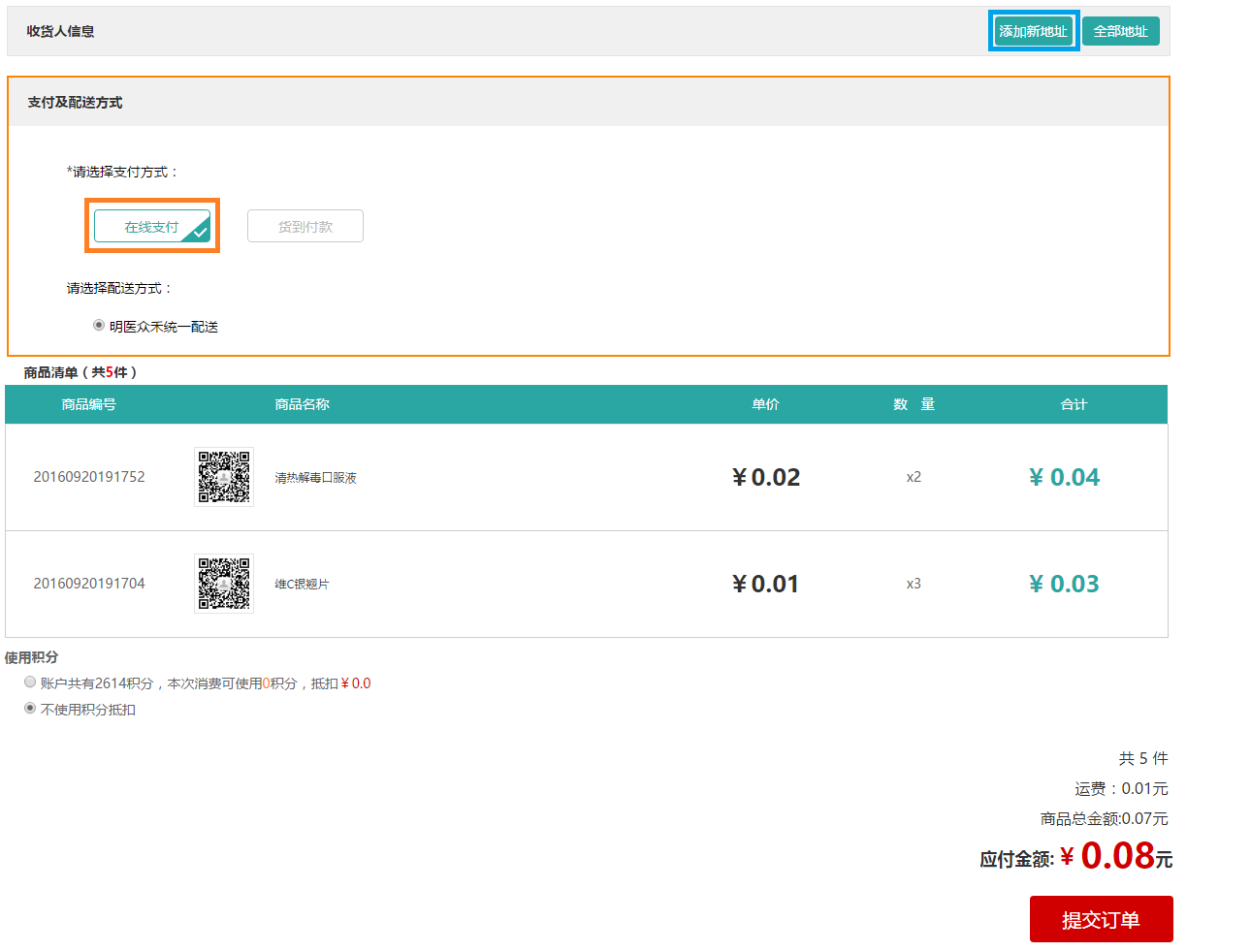
在手机微信“发现”栏中,点击“扫一扫”选项(微信版本需5.0以上)。
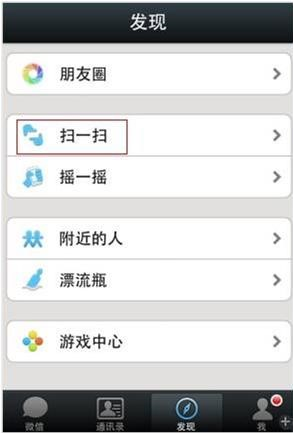
扫描电脑上出现的二维码(同一个订单只能被一台机器扫描二维码,否则提示二维码已被他人扫描。重新生成订单以后,就可以被另外的机器扫描)。
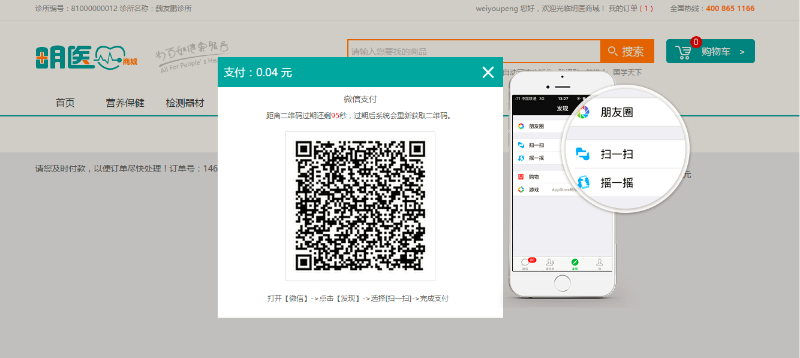
用手机微信扫码成功后,点击“立即支付”。
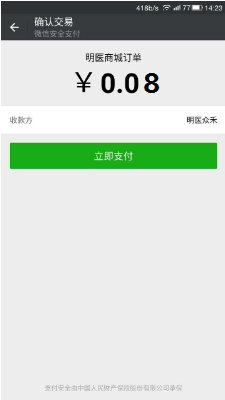
输入支付密码,支付成功!
3.4.14 如何进行药品的采购需求的反馈?
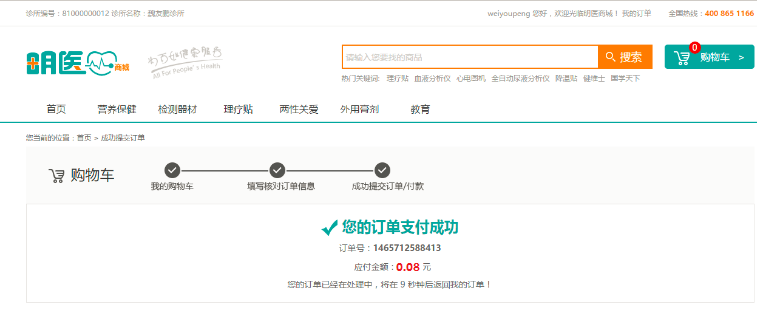
如果您查询了明医药品目录,没有发现自己需要的药品,也可以把您的需求提交给我们,后续我们会尽力联系相关厂商,尽力满足您的需求。点击下图红框“采购意向”按钮:
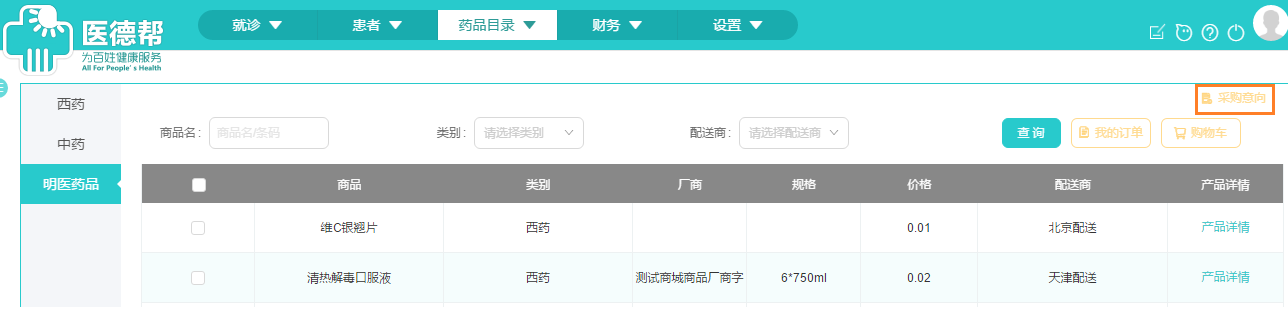
在下图中红框内输入国药准字或药品条码,进行查询:
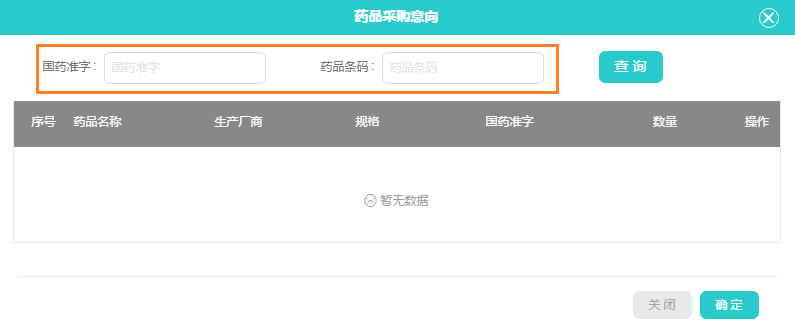
查询结果会弹出如下选择页面:
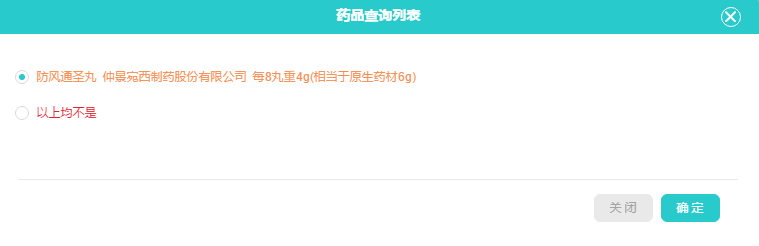
在上图中,如果查询出的药品就是您需要的,可点击“确认”,如果不是,可选择“以上均不是”,然后自行填写。一旦点击确认后,会出现如下页面:
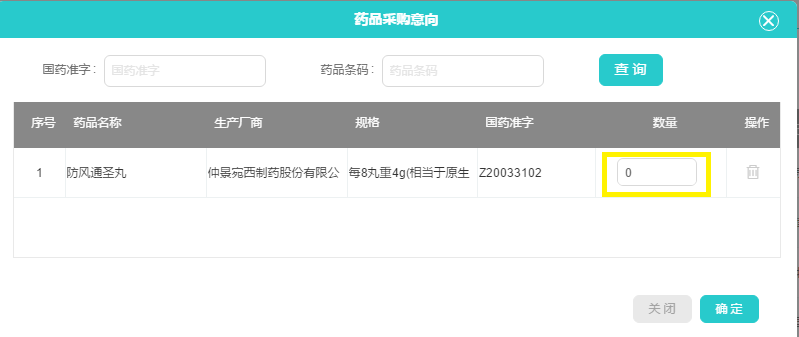
3.4.15 如果用微信添加银行卡?
第一步:
1.点击”我”打开账号管理及设置,如下左图;
2.点击”钱包”打开钱包界面,如下右图;
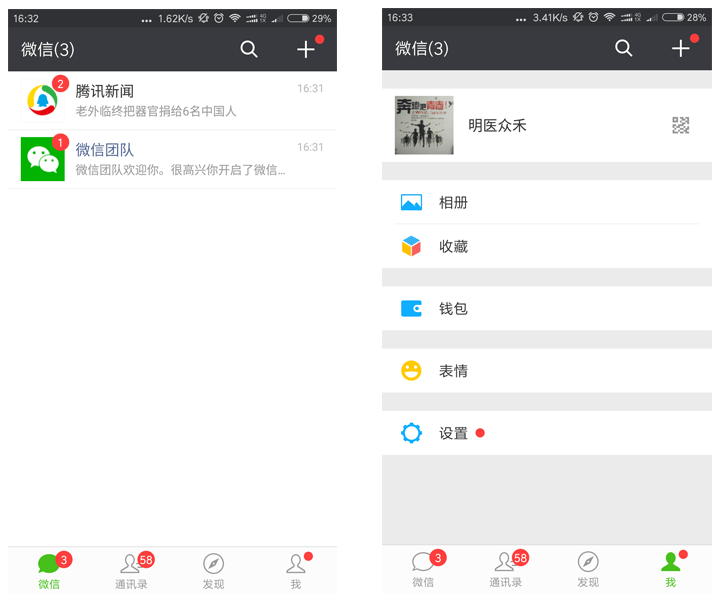
第二步:
1.点击”银行卡”按钮,打开银行卡管理界面,如下左图;
2.点击”添加银行卡”按钮,进行银行卡的添加,如下右图;
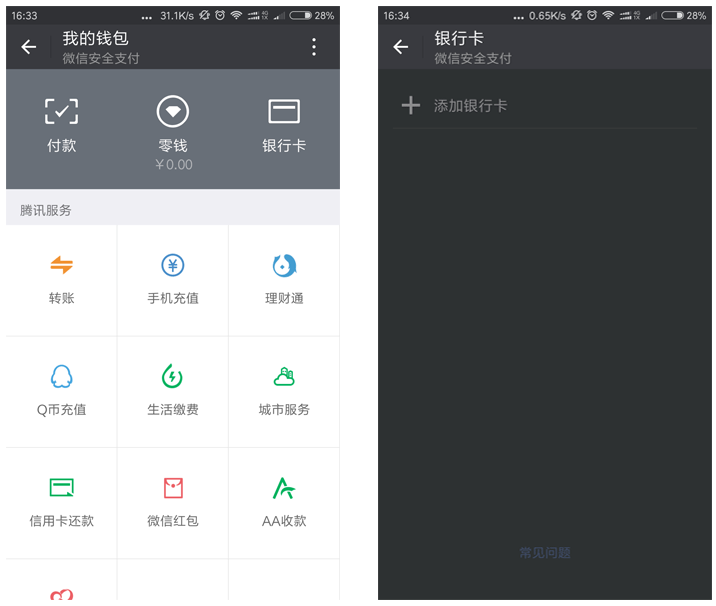
第三步:
1.在卡号输入框内填写要添加的银行卡号,并点击”下一步”按钮,如下左图;
2.填写姓名、证件号码以及手机号码后点击”下一步”按钮,如下右图;
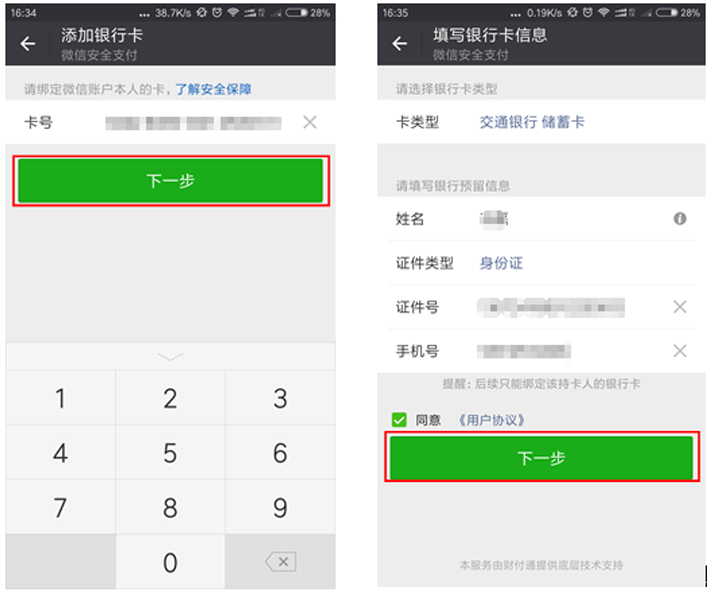
第四步:
1.输入自动获取到的手机验证码并点击”下一步”按钮,如下左图;
2.设置六位数字的微信支付密码,如下右图;
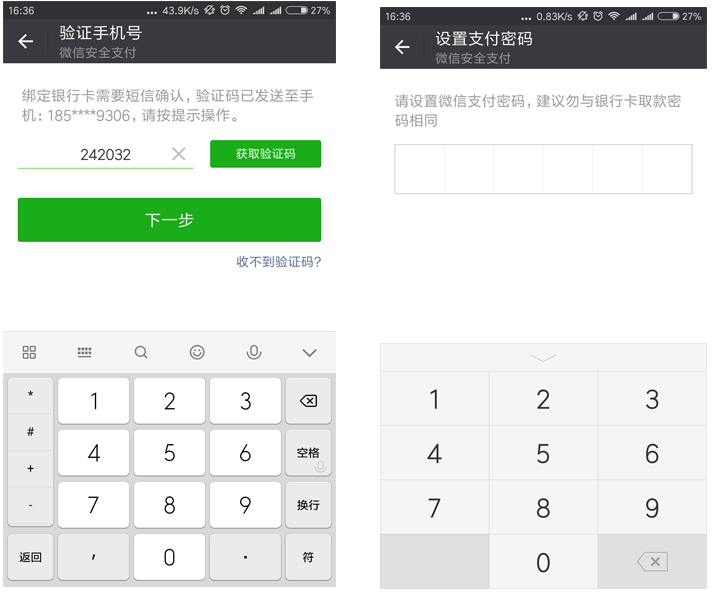
第五步:
1.再次输入首次的六位数字密码后点击”完成”按钮,如下左图;
2.添加成功,钱包,银行卡内,可以查看到刚刚添加的银行卡信息,如下右图;
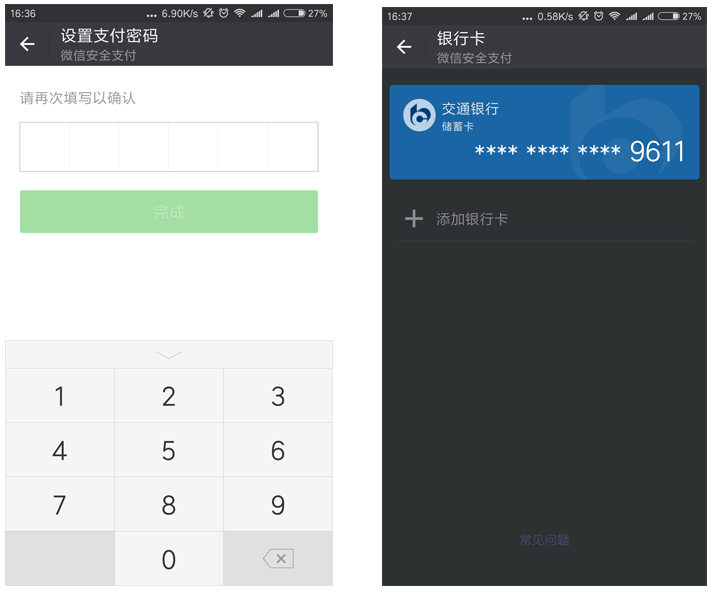


 产品简介
产品简介 产品功能
产品功能

